Odpisování dlouhodobého nehmotného majetku do r. 2020
Od 1.1.2021 je zrušena kategorie nehmotného majetku. Výdaje související s pořízením dlouhodobého nehmotného majetku je možné uplatnit tak, jak jsou uplatňovány v účetnictví.
Ve zdaňovacích obdobích 2004 - 2020 se dlouhodobý nehmotný majetek, jehož vstupní cena je vyšší než 60 000,- Kč a doba použitelnosti delší než 1 rok, odepisuje rovnoměrně bez přerušení formou měsíčních odpisů, počínaje následujícím měsícem po dni, v němž byly splněny podmínky pro odepisování. Způsob odpisování tohoto majetku můžeme rozdělit podle práva na jeho užívání:
- nehmotný majetek s právem užívání na dobu určitou,
- nehmotný majetek s právem užívání na dobu neurčitou.
Odpisování nehmotného majetku s právem užívání na dobu určitou
Takovýto nehmotný majetek je odpisován po sjednanou dobu jeho užívání. Roční odpis se stanoví jako podíl vstupní ceny a doby sjednané smlouvou, vynásobený počtem časových jednotek v roce. Odpisování začíná v měsíci následujícím po dni, kdy byly splněny podmínky pro odpisování. V IS K2 pro takovéto odpisování nehmotného majetku používáme "leasingový" výpočtový typ odpisového plánu.
Pozn.: Legislativa umožňuje odpisování nehmotného majetku s právem užívání na dobu určitou s přesností na dny. Tento způsob odpisování IS K2 nepodporuje. Uživatel, který by odpisování s přesností na dny chtěl používat, by musel jednotlivé měsíční odpisy vypočíst mimo IS K2 a následně podle vypočtených hodnot upravit vytvořené měsíční odpisy v IS K2.
Příklad: Dne 15. 6. 2020 byla zakoupena licence na výrobu loutky Hurvínka na dobu 2 let (do 15. 6. 2022) za částku 1.000.000,- Kč.
Nejprve zkontrolujeme, zda jsou nastavené podmínky pro odepisování tohoto majetku, pokud ne, musíme si je vytvořit:
- V Odpisových plánech majetku vyhledáme nebo vytvoříme odpisový plán leasingového výpočtového typu, nastavený na odpisování po dobu 24 měsíců.
Výpočtový typ: |
Leasingový |
Počet měsíců odpisování: |
24,00 |
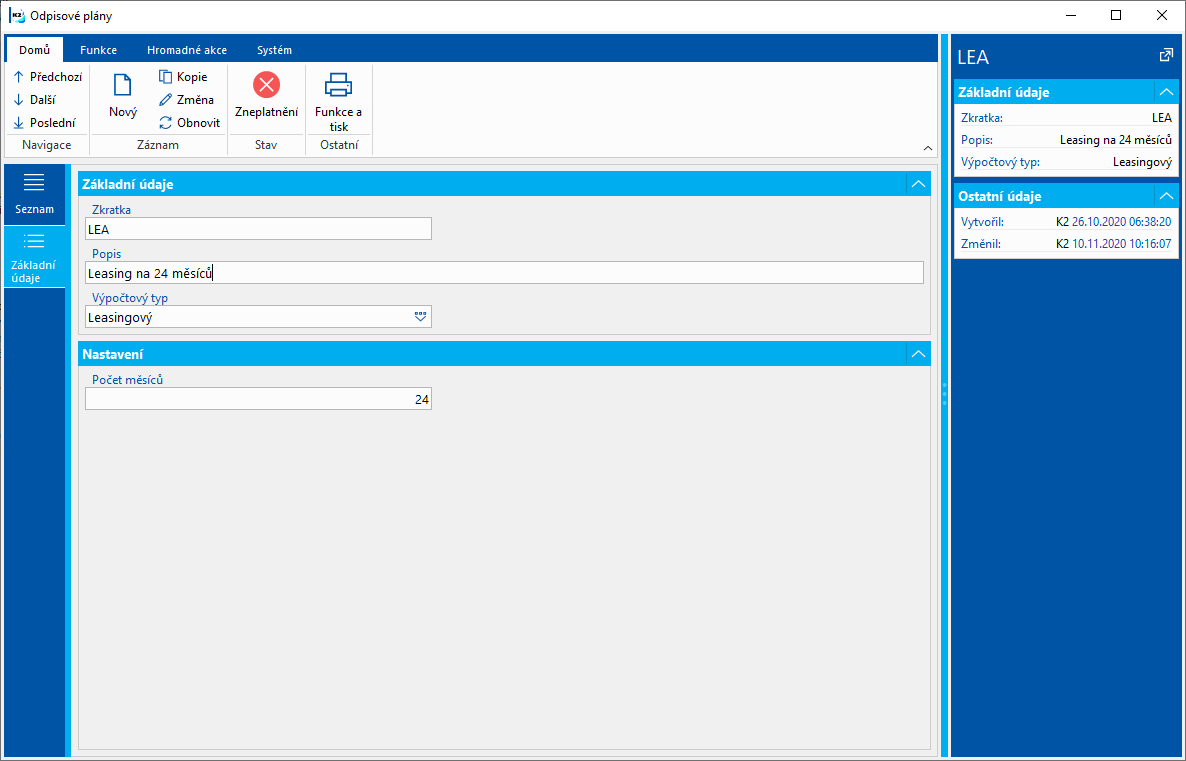
Obr.: Odpisový plán majetku pro leasingové odpisování po dobu 24 měsíců
- V Předvolbě odpisování nalezneme nebo si vytvoříme nové záznamy pro daňový a účetní plán s tímto odpisovým plánem. V poli Typ roku odpisu bude nastaveno "Relativní posunutý" a Interval odpisu "Měsíční" (odpisování jednou za měsíc).
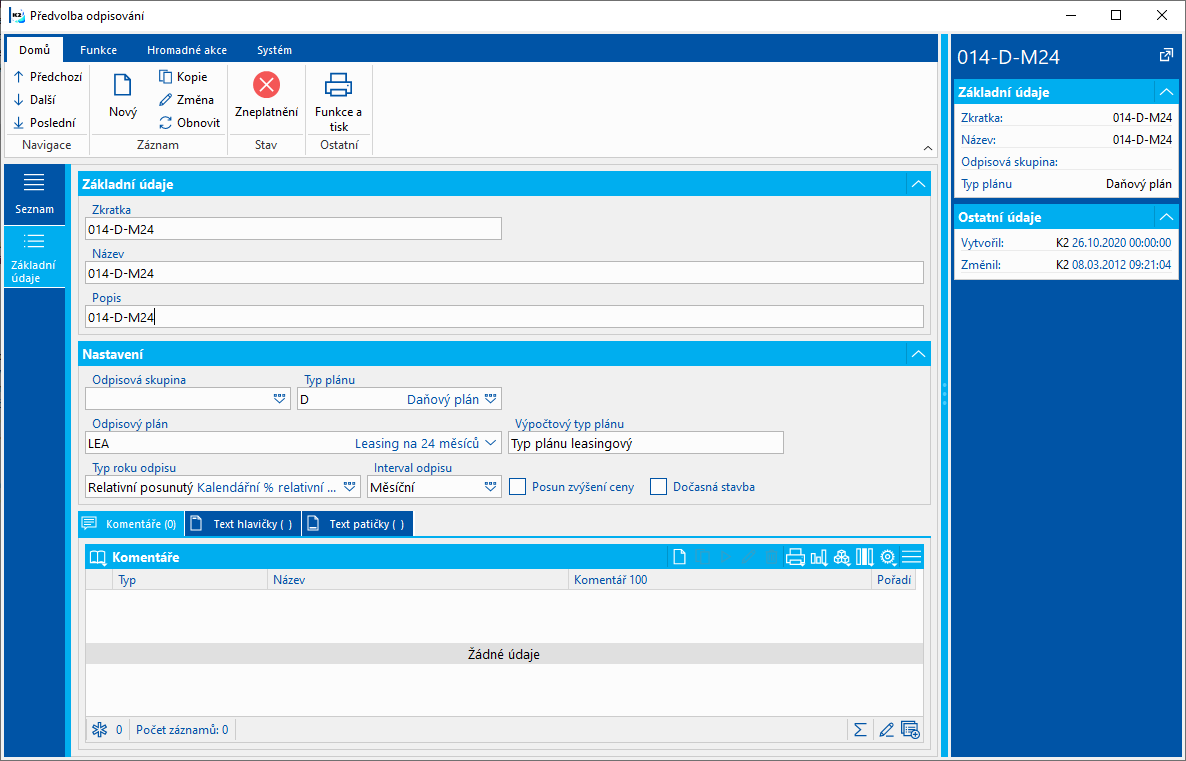
Obr.: Předvolba odpisování - daňový plán pro leasingové odpisování po dobu 24 měsíců
- Vytvoříme (pokud již není vytvořen) Obor majetku a nastavíme účty.
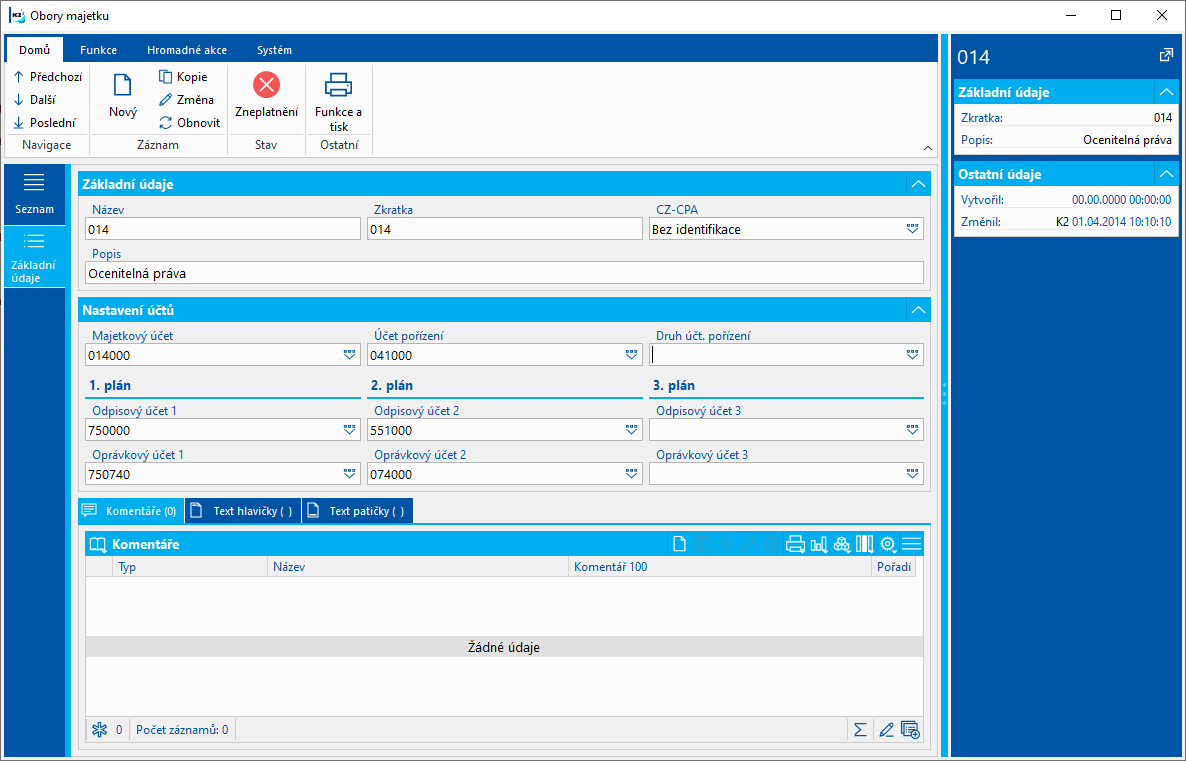
Obr.: Obor majetku pro nehmotný majetek - ocenitelná práva
Následně přistoupíme k vytváření karty majetku. Vyplníme Název, Obor, Vstupní cenu, Pořízeno, Zařazeno do užívání, Navedeno v programu, popřípadě další údaje.
Na záložce Položky vybereme Předvolbu 1 a Předvolbu 2. Podle nastavených podmínek program vytvořil odpisy majetku. Kartu majetku potvrdíme.
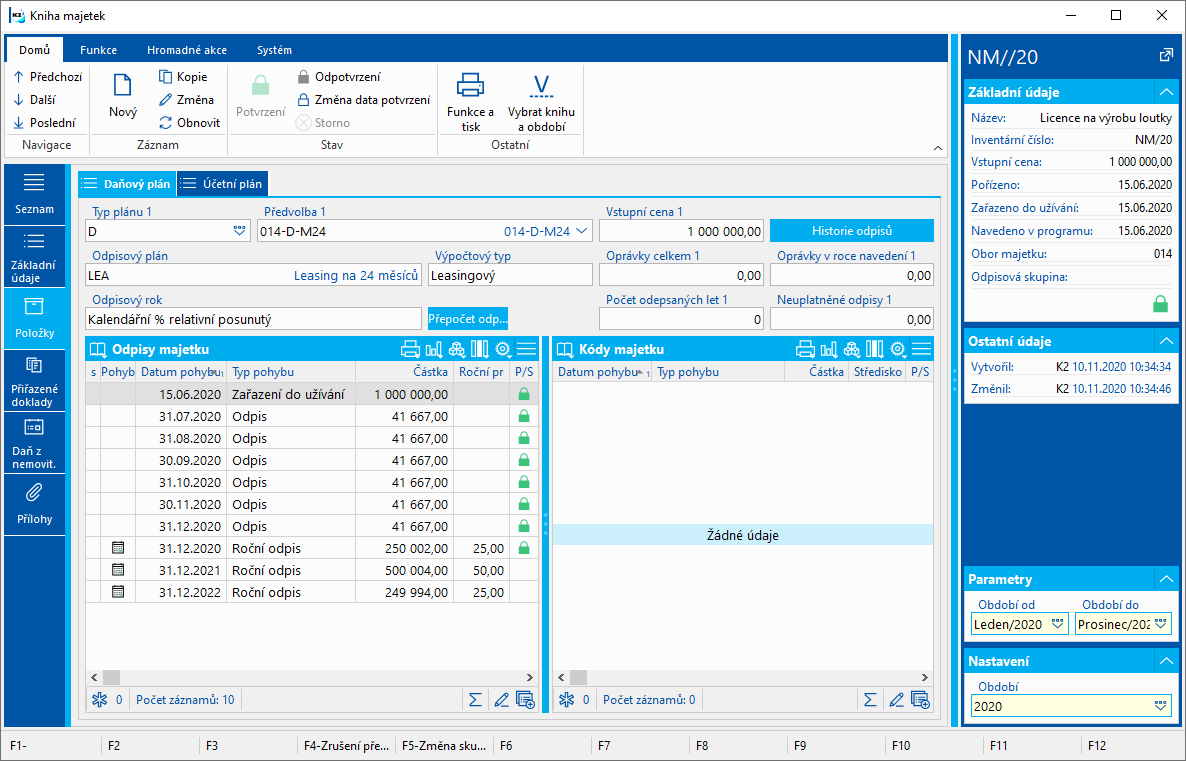
Obr.: Karta majetku - záložka Položky - Daňový plán
Odpisování nehmotného majetku s právem užívání na dobu neurčitou
Nehmotný majetek, jehož doba užívání není stanovena smlouvou, je odpisován po dobu určenou zákonem o dani z příjmů, a to:
Audiovizuální dílo |
18 měsíců |
Software, nehmotné výsledky výzkumu a vývoje |
36 měsíců |
Zřizovací výdaje |
60 měsíců |
Ostatní nehmotný majetek |
72 měsíců |
Roční odpis se stanoví jako podíl vstupní ceny a určené doby odpisování vynásobený počtem časových jednotek v roce. Odpisování začíná v měsíci následujícím po dni, kdy byly splněny podmínky pro odpisování. V IS K2 pro takovéto odpisování nehmotného majetku používáme "časový" výpočtový typ odpisového plánu.
Příklad: Dne 15.6.2019 nainstalovala společnost software v hodnotě 72.000,- Kč. Z kupní smlouvy ani licenčních podmínek nevyplývá časové omezení používání softwaru, proto bude odpisován zákonem stanovených 36 měsíců.
Nejprve zkontrolujeme, zda jsou nastavené podmínky pro odepisování tohoto majetku, pokud ne, musíme si je vytvořit:
- V Odpisových plánech majetku vyhledáme odpisový plán pro časový odpis na 36 měsíců nebo vytvoříme nový s následujícími hodnotami:
Výpočtový typ: |
Časový |
Počet měsíců odpisování: |
36,00 |
Počet měsíců pro zvýšení za polovinou: |
18,00 |
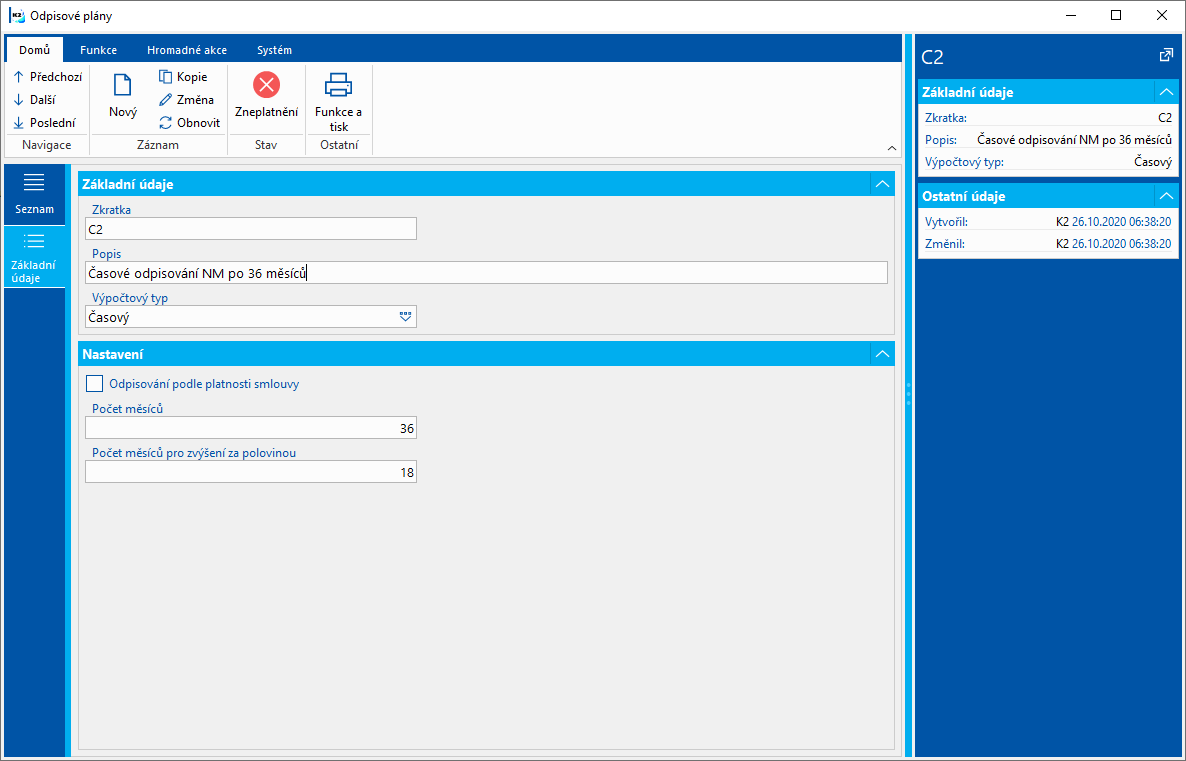
Obr.: Odpisový plán majetku pro časové odpisování po 36 měsíců
- V Předvolbě odpisování nalezneme nebo si vytvoříme nové záznamy pro daňový a účetní plán s tímto odpisovým plánem, v poli Typ roku odpisu bude nastaveno "Relativní posunutý" a Interval odpisu "Měsíční" (odpisování jednou za měsíc). Zatrhneme příznak Posun zvýšení ceny (zvýšení ceny se promítne až do odpisu v následujícím měsíci).
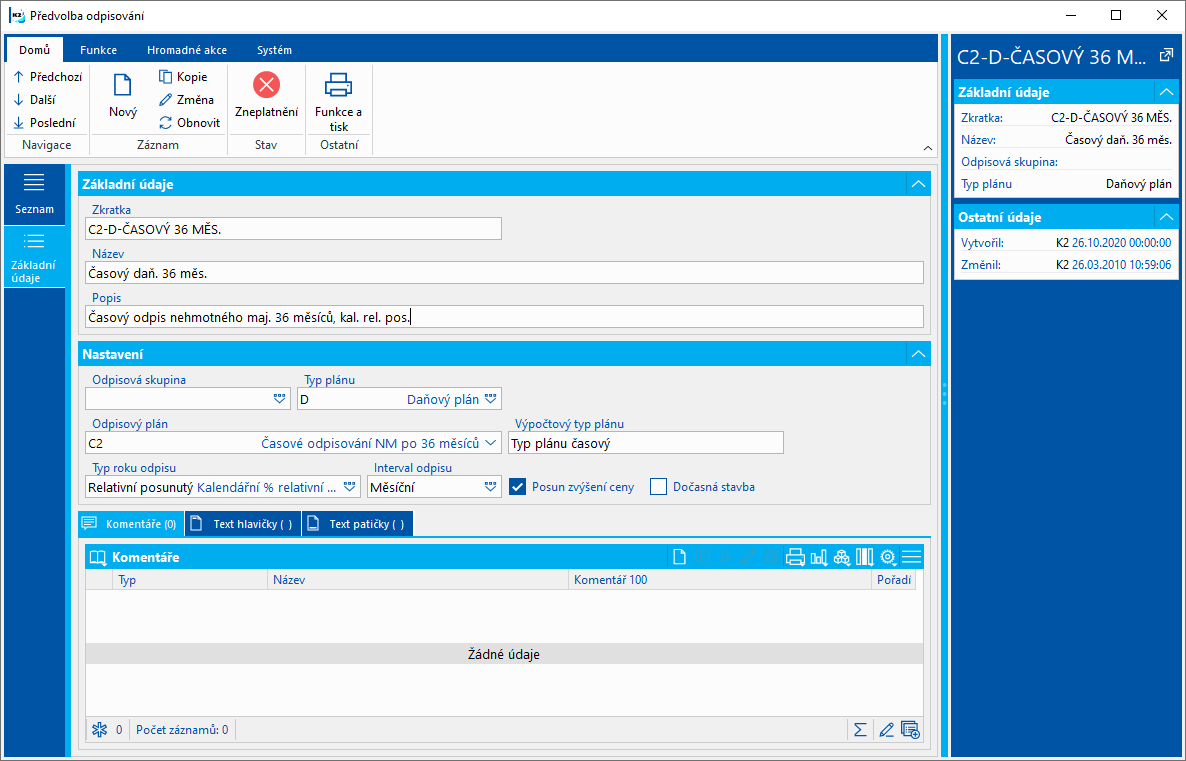
Obr.: Předvolba odpisování - daňový plán pro časové odpisování po dobu 36 měsíců
- Vytvoříme (pokud již není vytvořen) Obor majetku a nastavíme účty.
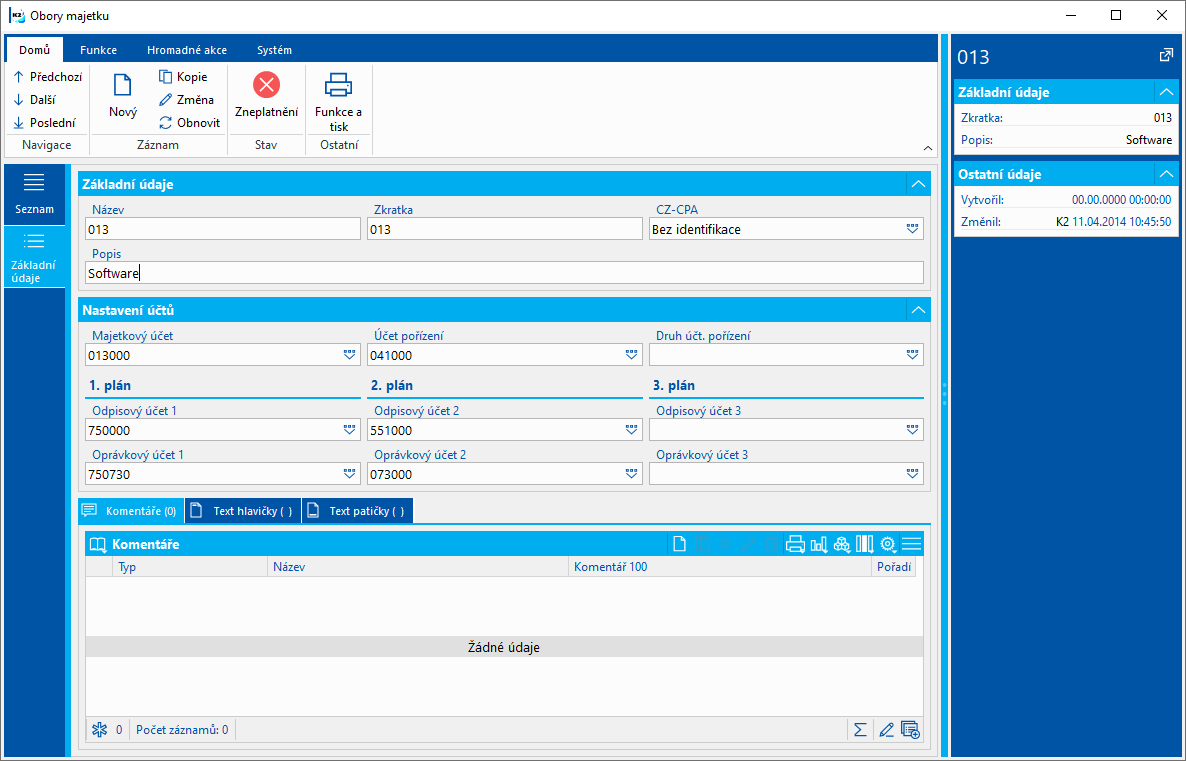
Obr.: Obor majetku pro nehmotný majetek - software
Následně přistoupíme k vytváření karty majetku. Vyplníme Název, Obor, Vstupní cenu, Pořízeno, Zařazeno do užívání, Navedeno v programu, popřípadě další údaje.
Na záložce Položky vybereme Předvolbu 1 a Předvolbu 2. Podle nastavených podmínek program vytvořil odpisy majetku. Kartu majetku potvrdíme.
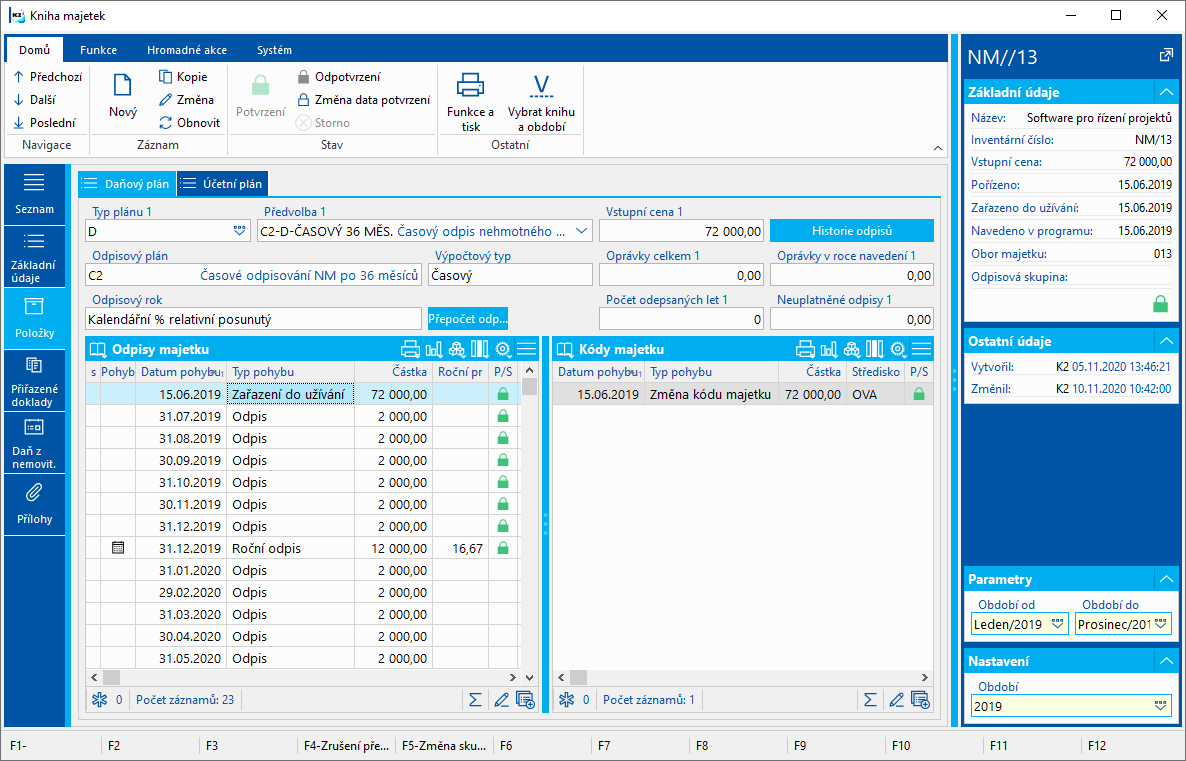
Obr.: Karta majetku - záložka Položky
Odpisování nehmotného majetku po jeho technickém zhodnocení
Technické zhodnocení nehmotného majetku zvyšuje jeho vstupní cenu. Odpisování pokračuje ze zvýšené vstupní ceny snížené o již uplatněné odpisy, a to od měsíce následujícího po dni, v němž bylo technické zhodnocení ukončeno.
Zhodnocený majetek, jehož doba užívání je stanovena smlouvou, je odpisován bez přerušení po zbývající dobu odpisování majetku.
A zhodnocený majetek, jehož doba užívání není smluvně stanovena, je odpisován po zbývající dobu stanovenou zákonem. V případě, že bylo technické zhodnocení dokončeno v druhé polovině odpisování, pak zákon stanoví minimální počet měsíců, po který bude zvýšená vstupní cena upravená o již uplatněné odpisy odpisována. Tato doba je rovna polovině zákonem stanovené doby odpisování.
Příklad: Dne 15.6.2018 nainstalovala společnost software v hodnotě 72.000,- Kč. Z kupní smlouvy ani licenčních podmínek nevyplývá časové omezení používání softwaru, proto bude odpisován zákonem stanovených 36 měsíců. Dne 10.12.2020 byl nainstalován další modul softwaru v hodnotě 45.000,- Kč.
Nastavení odpisového plánu, oboru majetku, předvolby odpisování a vytvoření karty majetku je popsáno v kap. Odpisování nehmotného majetku s právem užívání na dobu neurčitou.
Na záložce Položky karty majetku v Prohlížení provedeme technické zhodnocení klávesami Ctrl+F3, uvedeme Datum a částku Technické zhodnocení o.
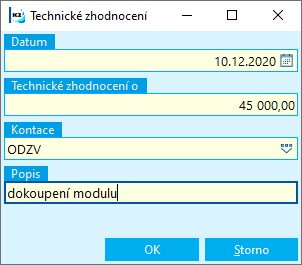
Obr.: Formulář funkce Technické zhodnocení
Program automaticky dopočte odpisy a prodlouží dobu odpisování o 18 měsíců.
Soubory majetku
Soubory majetku jsou movité věci se samostatným technicko-ekonomickým určením, jejichž vstupní cena je v souhrnu vyšší než 80.000 Kč a doba použitelnosti je delší než jeden rok. Souborem movitých věcí mohou být např. části výrobního celku. Celý soubor movitých věcí je zařazen do odpisové skupiny podle hlavního funkčního předmětu.
V IS K2 je soubor majetku tvořen samostatnými kartami majetku se stejným inventárním číslem.
Rozložení souboru majetku
Funkce Rozložení souboru majetku slouží k rozčlenění jedné karty majetku, na které je evidován soubor majetku, na dvě nebo více karet, přičemž původní karta zůstane zachována a k ní se vytvoří jedna nebo více karet nových, svázaných stejným inventárním číslem.
Rozložení souboru majetku se provede podle ceny (tzn. podle poměru aktuálních vstupních cen, podle kterých se soubor majetku rozdělí na dvě části) nebo podle počtu položek.
Funkci Rozložení souboru majetku lze spustit klávesami Alt+F3.
Rozložení podle ceny
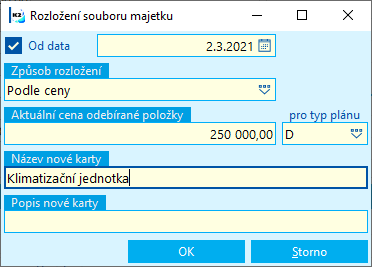
Obr.: Vstupní formulář funkce Rozložení souboru - podle ceny
Popis vybraných polí:
Od data |
Datum, ke kterému se provádí rozložení souboru. Pokud není Od data zatrženo, zadané datum se nebere v úvahu. |
Způsob rozložení |
Výběr z číselníku s hodnotami "Podle ceny" a "Podle počtu položek". |
Aktuální cena odebírané položky |
Aktuální cena odebírané části souboru. |
pro typ plánu |
Výběr Typu plánu, pro který je zadána Aktuální cena odebírané položky. Přednastaví se "D". |
Po odsouhlasení vstupního formuláře se vytvoří nová karta majetku se stejným inventárním číslem, stejným datem pořízení a zařazení do užívání jako je na kartě, na které byla funkce spuštěna. Datum navedení do programu na nové kartě odpovídá datu rozložení souboru. Na kartě se do pole Oprávky celkem vloží poměrná část odebraných odpisů z původní karty. Pokud byla původní karta technicky zhodnocena nebo na ní byla provedena změna ceny, do položek nové karty se vloží poměrná část těchto technických zhodnocení a změn ceny. Vstupní cena nové karty majetku je rozdílem mezi Aktuální cenou a součtem technických zhodnocení a změn ceny, přidaných na novou kartu.
Na původní kartě se k datu rozložení vytvoří pohyby majetku:
- s typem "Změna ceny rozl." a částkou (s opačným znaménkem), která byla zadána ve vstupním formuláři,
- s typem "Korekce oprávek rozl." a částkou, která odpovídá poměrné části odebraných odpisů, zpracovaných před datem rozložení.
Na obou kartách se v sloupci Soubor zobrazuje ikona ![]() .
.
Příklad: Účetní jednotka eviduje v účetnictví budovu školícího střediska v hodnotě 8.394.344 Kč. Součástí budovy byla klimatizační jednotka, která byla k 15.2.2021 demontována a poté nainstalována do budovy prodejny. Hodnota klimatizační jednotky je 250.000 Kč.
Postup:
Na kartě majetku Budova školícího střediska mohou být zpracovány odpisy max. do ledna 2021. Na kartě spustíme funkci Rozložení souboru majetku (Alt+F3). Ve vstupním formuláři funkce zadáme:
- Od data = 15.2.2021
- Způsob rozložení = "Podle ceny"
- Aktuální cena odebírané položky = 250.000
- Název nové karty = "Klimatizační jednotka"
Po odsouhlasení vstupního formuláře se na kartě Budovy školícího střediska k datu rozložení vytvoří pro daňový a účetní plán pohyby:
- s typem "Změna ceny rozl." a částkou -250.000,
- s typem "Korekce oprávek rozl." - částky odpovídají poměrné části odebraných daňových a účetních odpisů, zpracovaných před datem rozložení.
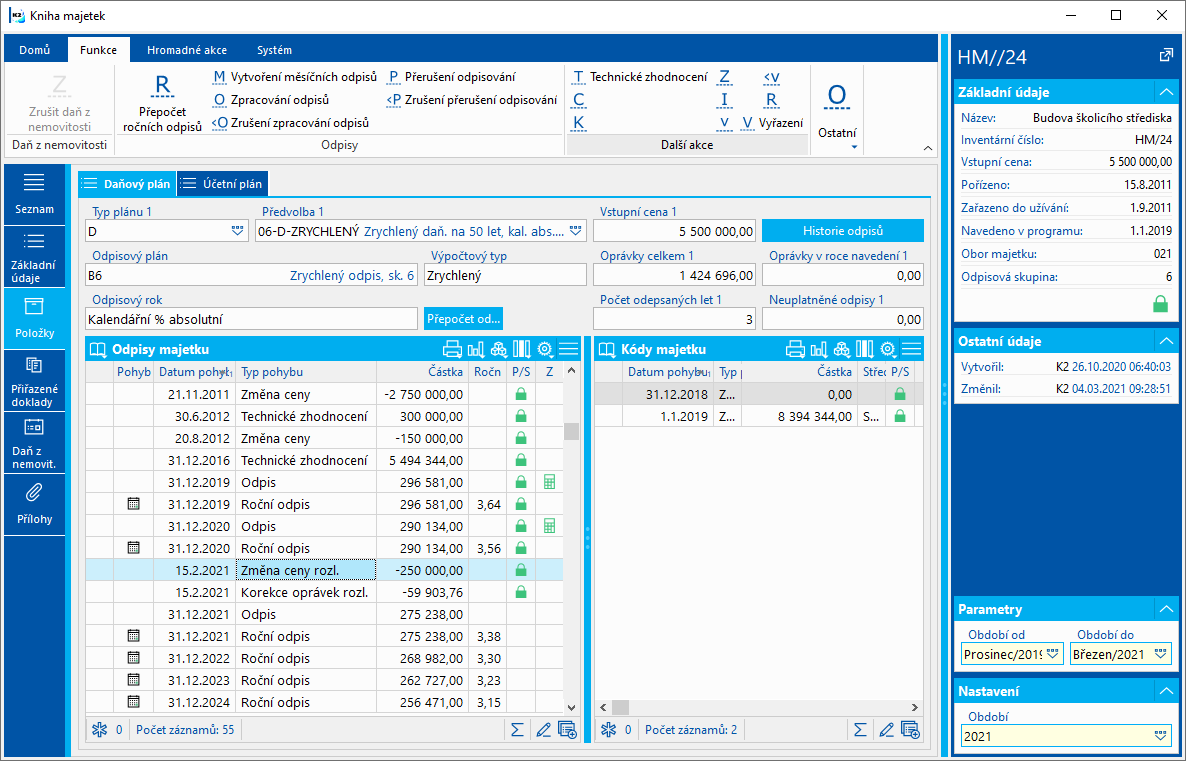
Obr.: Karta majetku po rozložení souboru
Současně se vytvořila nová karta majetku s názvem "Klimatizační jednotka".
Vzhledem k tomu, že na původní kartě byla technická zhodnocení a změny ceny, na novou kartu se přenesla poměrná část technických zhodnocení a změn ceny. Aktuální cena karty majetku je shodná s částkou zadanou při rozložení souboru, Vstupní cena je nižší o technická zhodnocení a změny ceny, přenesené na novou kartu. V poli Oprávky celkem je částka shodná s částkou korekce oprávek na původní kartě. Inventární číslo je shodné s původní kartou.

Obr.: Nová karta majetku, vytvořená rozložením souboru
Kartu majetku potvrdíme. V seznamu se u karet "Budova školícího střediska" a "Klimatizační jednotka" zobrazuje ikona souboru majetku.
Nově vytvořenou kartu odpojíme od původní karty a připojíme ji ke kartě "Budova prodejny" - na kartě vytvořené rozložením souboru spustíme funkci Změna inventárního čísla (Ctrl+F7). Ve vstupním formuláři funkce vybereme kartu "Budova prodejny" (nebo ve vstupním formuláři zadáme její Inventární číslo).
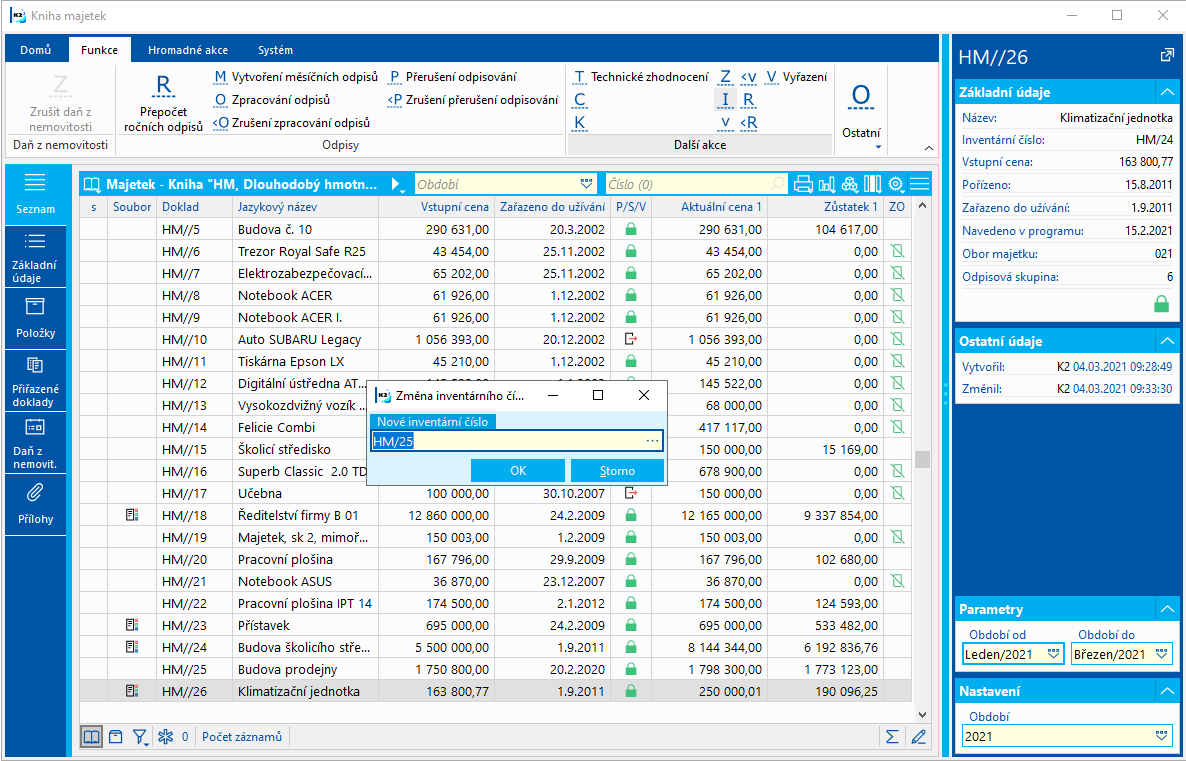
Obr: Vstupní formulář funkce Změna inventárního čísla
Po odsouhlasení vstupního formuláře je na kartě "Klimatizační jednotka" stejné inventární číslo jako na kartě "Budova prodejny", u obou karet se zobrazuje ikona souboru majetku.
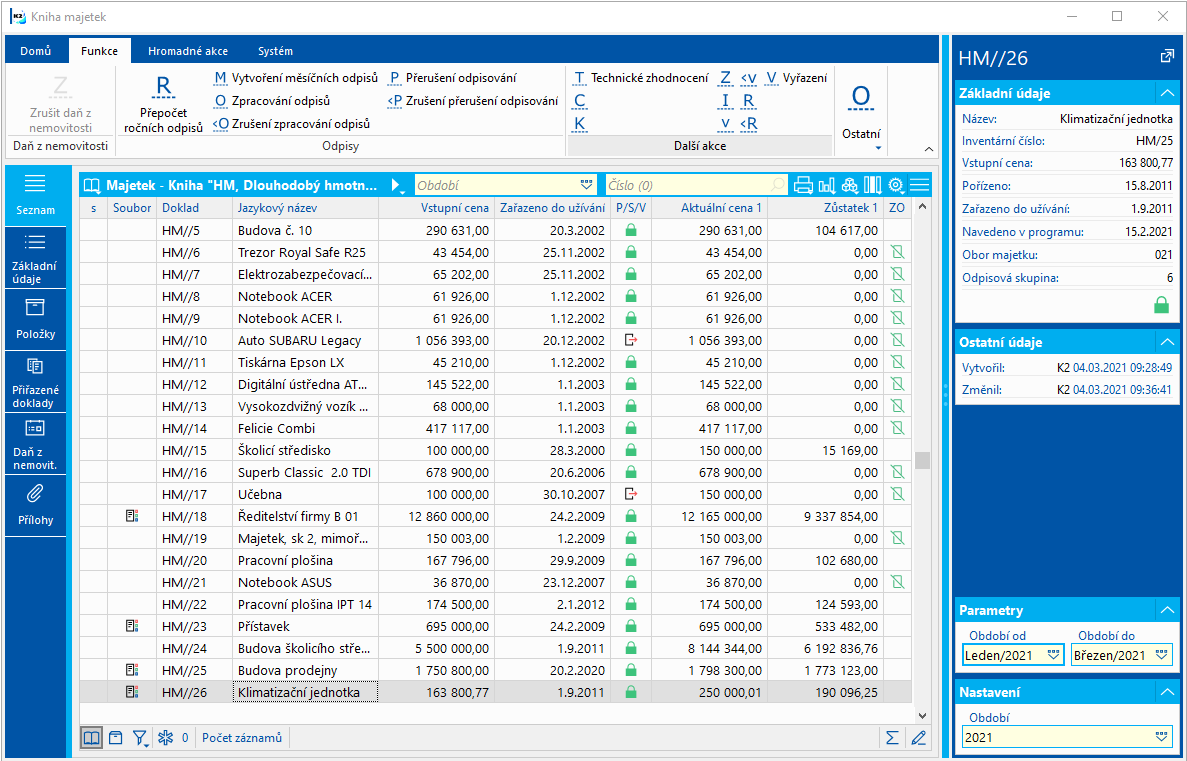
Obr.: Kniha majetku po změně inventárního čísla
Rozložení podle počtu položek
Příklad : Dne 4.3.2021 bylo zakoupeno 10 kancelářských židlí v celkové hodnotě 60.000,- Kč. Všechny židle jsou shodného typu a mají stejnou cenu. Židle chceme evidovat každou na samostatné kartě se stejným inventárním číslem.
Židle nejprve zavedeme do IS K2 na jednu kartu majetku v celkové hodnotě a poté pomocí funkce Rozložení souboru majetku vytvoříme zbývající karty majetku se stejnými údaji.
Postup:
Vytvoříme kartu majetku - do Vstupní ceny zadáme 60.000, datumy pořízení, zařazení do užívání a navedení do programu = 4.3.2021, zadáme název "Židle". Na kartě spustíme funkci Rozložení souboru majetku (Alt+F3). Ve vstupním formuláři funkce zadáme:
- vypneme volbu Od data, datum bude nulové
- Způsob rozložení = "Podle počtu položek"
- Počet položek = 10
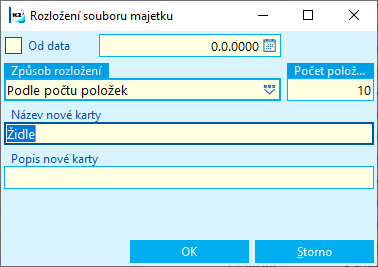
Obr.: Vstupní formulář funkce Rozložení souboru - podle počtu položek
Po odsouhlasení vstupního formuláře se vytvoří 9 nových karet majetku se stejným inventárním číslem, stejným datem pořízení a zařazení do užívání jako je na kartě, na které byla funkce spuštěna, Vstupní cena = 6.000.. Na původní kartě se sníží vstupní cena také na 6.000.
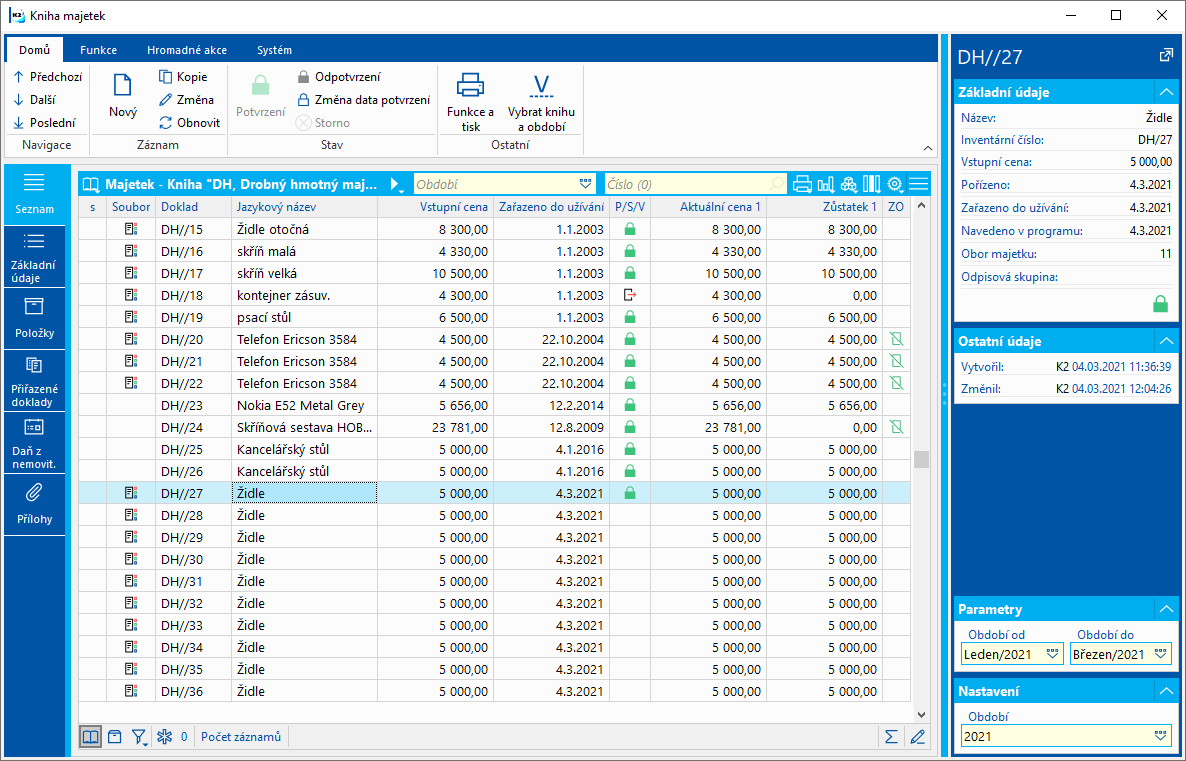
Obr.: Kniha majetku po rozložení souboru
Karty majetku potvrdíme.
Připojení karty majetku k souboru a odpojení od souboru
Kartu majetku můžeme připojit k souboru pomocí finkce Změna inventárního čísla (Ctrl+F7). Ve vstupním formuláři funkce vybereme kartu majetku, ke které chceme danou kartu připojit (nebo ve vstupním formuláři zadáme její Inventární číslo).
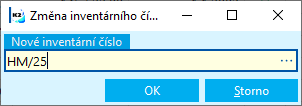
Obr.: Vstupní formulář funkce Změna inventárního čísla
Po odsouhlasení vstupního formuláře je na obou kartách majetku stejné Inventární číslo, u obou karet se zobrazuje ikona souboru majetku ![]() .
.
Stejnou funkcí můžeme kartu majetku od souboru odpojit - ve vstupním formuláři zadáme inventární číslo, které chceme dané kartě přiřadit.
Přehled souborů majetku
Číslo procesu: MAJ002 |
Ident. číslo sestavy: SMAJ033 |
Soubor: AssetSetOverview.AM |
Popis sestavy: Přehled souborů majetku. |
||
Adresa ve stromu: [Majetek] [Kniha majetku] [Přehledy] |
||
Parametry sestavy:
GroupBy - 200 Seskupit podle. |
GroupByAccount - 0 Seskupit podle účtu. |
Interactive - Ano Ano - zobrazí vstupní formulář; Ne - nezobrazí vstupní formulář. |
NewPage - Ano Ano - tisk skupiny záznamů na novou stranu. |
PlanTypeAbbr - U Zkratka typu plánu, jehož změny se mají zobrazit (lze zadat více typů plánů, oddělených středníkem). |
Retired - Ne Ano - zobrazí se i vyřazené. |
Title Text vyplněný v hodnotě parametru, se zobrazí jako název sestavy při tisku. |
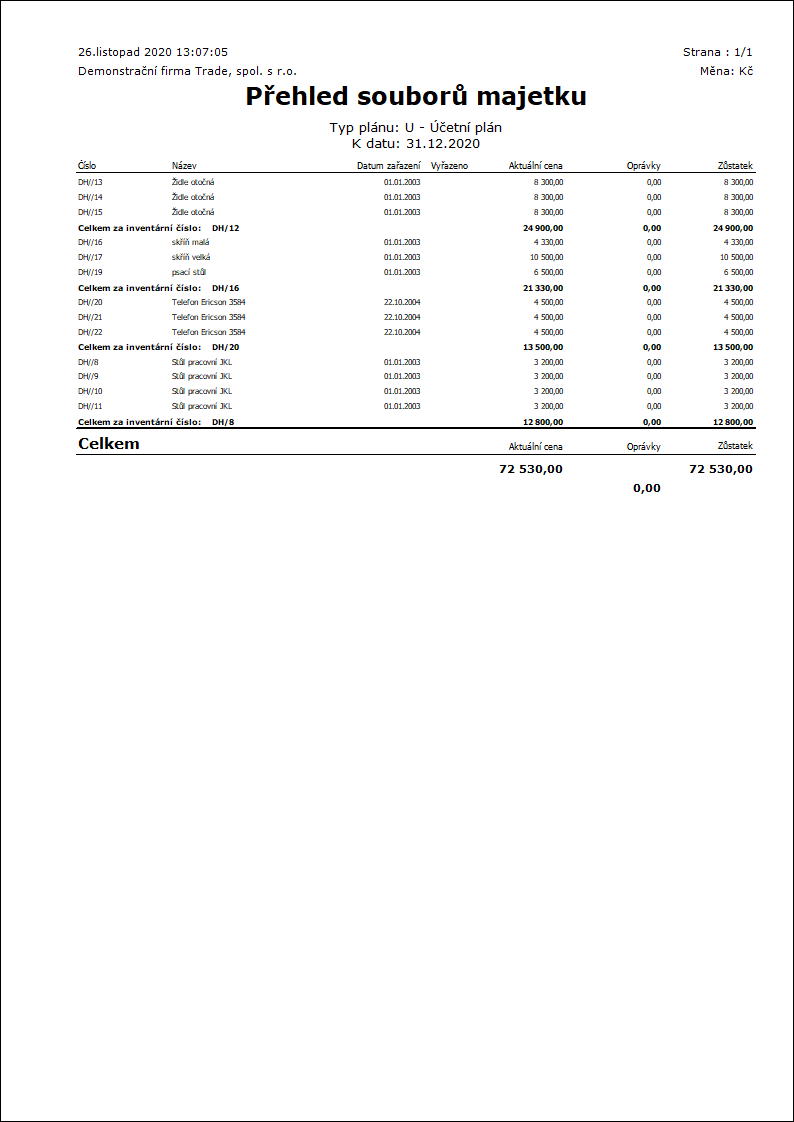
Přehled položek souborů majetku
Číslo procesu: MAJ002 |
Ident. číslo sestavy: SMAJ032 |
Soubor: AsstSetItemOverview.AM |
Popis sestavy: Přehled položek souborů majetku. |
||
Adresa ve stromu: [Majetek] [Kniha majetku] [Přehledy] |
||
Parametry sestavy:
Title Text vyplněný v hodnotě parametru, se zobrazí jako název sestavy při tisku. |
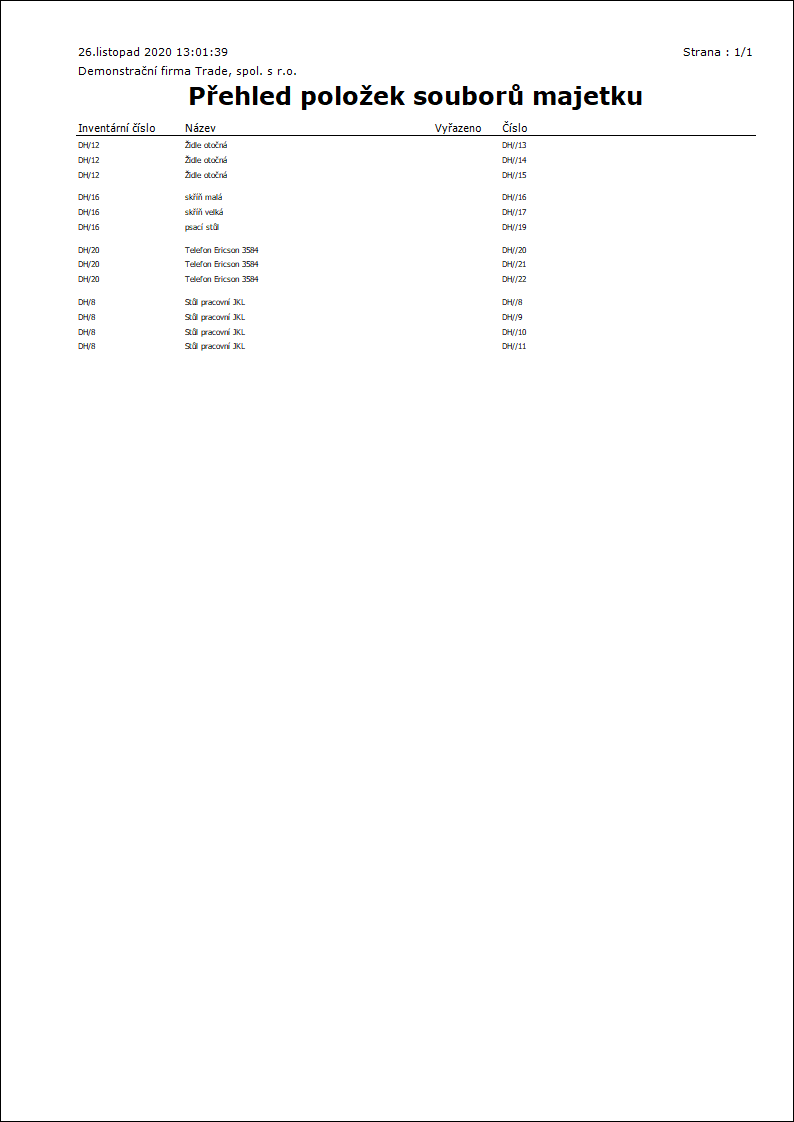
Daň z nemovitých věcí
Přiznání k dani z nemovitých věcí musí podat každý, kdo je k 1.1. vlastníkem nemovitosti nacházející se na území ČR a toto přiznání ještě nepodával. Pokud jste už někdy v minulosti přiznání podali a nic se nezměnilo, pak stačí jen počkat na výměr správce daně, který podle aktuálních sazeb a koeficientů daňovou povinnost vypočítá. Pokud se ale něco změnilo, například výměra nebo cena nemovitosti, druh pozemku, užívání stavby nebo počet nadzemních podlaží či půdorys, musíte podat nové přiznání.
Zdaňovacím obdobím je kalendářní rok. Přiznání k dani z nemovitých věcí je třeba podat do 31. 1. daného roku. Finanční úřad se volí podle místa, kde se nemovitost nachází.
Předmětem daně z nemovitostí jsou:
- pozemky,
- stavby.
Vypočtená daň je splatná ve dvou stejných splátkách, pokud přesáhla částku 5000 Kč, a to nejpozději do 31. května a do 30. listopadu daného zdaňovacího období. V případě, kdy roční daň z nemovitých věcí nepřesáhne částku 5.000 Kč, je daň splatná najednou, nejpozději do 31. května.
Poplatníkem daně je právnická nebo fyzická osoba.
Poplatníkem daně z pozemků je:
- vlastník pozemku,
- nájemce pozemku,
- uživatel pozemku, není-li vlastník pozemku znám.
Poplatníkem daně ze staveb je:
- vlastník stavby,
- organizační složka státu nebo státní organizace,
- nájemce.
Daňové přiznání:
- řádné,
- dílčí - uvádí se jen změny a výpočet celkové daňové povinnosti se zahrnutím těchto změn,
- opravné - podává se před uplynutím lhůty k podání daňového přiznání, jestliže poplatník zjistí, že údaje v již podaném přiznání byly chybně,
- dodatečné - podává se, jestliže poplatník zjistí, že daňová povinnost má být vyšší nebo nižší než poslední známá daňová povinnost. Daňové přiznání je nutné podat nejpozději do konce měsíce následujícího po zjištění.
Postup při zpracování přiznání k dani z nemovitých věcí
Daňové přiznání k dani z nemovitých věcí se sestavuje z karet majetku, které mají vyplněny všechny informace na záložce Daň z nemovitosti. Podrobnější popis, jak vyplnit příslušné daňové informace, je v kapitole Daň z nemovitosti.
Funkce Daňové přiznání k dani z nemovitých věcí v IS K2 je rozdělena na dvě části:
- Skript Daň z nemovitostí - nastavení parametrů (ZAR_DNEM_SetPars.pas) - nastavení informací, uváděných v I. oddílu a IV. oddílu DP,
- Skript Daň z nemovitostí - export XML (ZAR_DNEM.pas) - vypočte daň, uloží ji na kartu majetku a vytvoří soubor s příponou "*.xml".
Daň z nemovitosti - nastavení parametrů
Před vytvářením souboru s příponou "*.xml" je nutné nastavit vstupní parametry potřebné pro vyplnění I. a IV. oddílu daň, to se provádí spuštěním skriptu Daň z nemovitosti - nastavení parametrů.
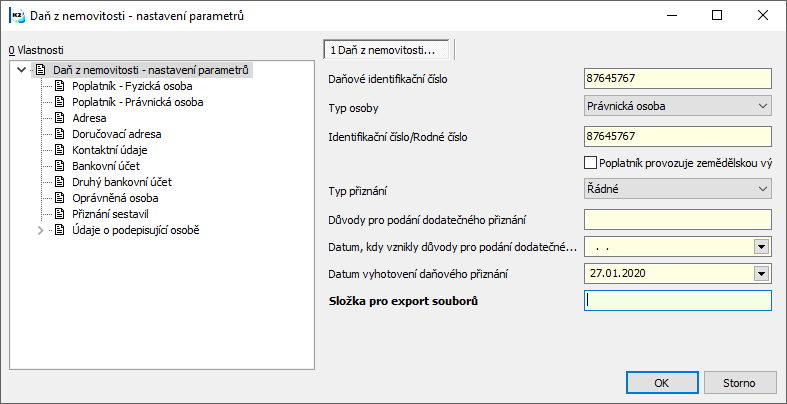
Obr.: Daň z nemovitosti - nastavení parametrů
Daňové identifikační číslo |
Uvede se 10 místné číslo ve formuláři DP pole 101. |
Typ osoby |
Vybere se typ osoby z číselníku. |
Identifikační číslo / Rodné číslo |
Uvede se identifikační číslo / rodné číslo osoby; ve formuláři DP pole 102/103. |
Poplatník provozuje zemědělskou výrobu a chov ryb |
Zatrhne se v případě, že poplatník provozuje zemědělskou výrobu a chov ryb. Ve formuláři DP pole 104. |
Typ přiznání |
Z číselníku se vybere příslušná varianta DP. Na formuláři DP pole 105. |
Důvody pro podání dodatečného přiznání |
Uvádí se v poli 106 ve formuláři DP v případě, že se podává dodatečné DP. Možno uvést až 255 znaků. |
Datum, kdy vznikly důvody pro podání dodatečného přiznání |
Uvádí se v poli 106 ve formuláři DP. Jedná se o datum, kdy vznikly důvody k podání dodatečného DP. |
Datum vyhotovení daňového přiznání |
Může se uvést datum vyhotovení DP; implicitně se plní aktuální datum - den sestavení. Uvádí se ve IV. oddílu DP. |
Složka pro export souborů |
Uvede se cesta, kam budou uloženy příslušné soubory s příponou „*.xml“ (soubor "ZAR_DNEM.xml" vytvořený skriptem Daň z nemovitosti - nastavení parametrů a všechny soubory „*.xml“ vytvořené skriptem Daň z nemovitosti - export XML). Pokud uživatel nezvolí cestu, kam bude soubor uložen, bude mu po stisknutí OK implicitně navržen adresář uživatele. |
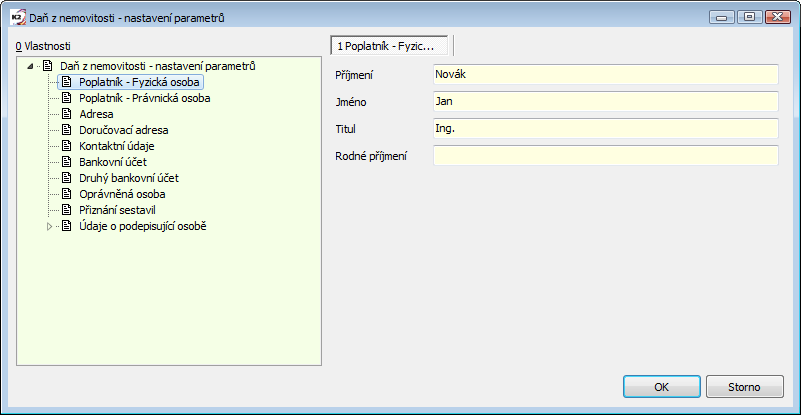
Obr.: Daň z nemovitosti - nastavení parametrů – záložka Poplatník - Fyzická osoba
Příjmení |
Uvede se příjmení v případě, že poplatníkem daně je fyzická osoba - občan. Pro formulář DP pole 107 o délce max. 36 znaků. |
Jméno |
Uvede se jméno v případě, že poplatníkem daně je fyzická osoba - občan. Pro formulář DP pole 109 o délce max. 20 znaků. |
Titul |
Uvedou se tituly v případě, že poplatníkem daně je fyzická osoba - občan. Pro formulář DP pole 110 o délce max. 10 znaků. |
Rodné příjmení |
Uvede se rodné příjmení v případě, že poplatníkem daně je fyzická osoba - občan. Pro formulář DP pole 108 o délce max. 36 znaků. |
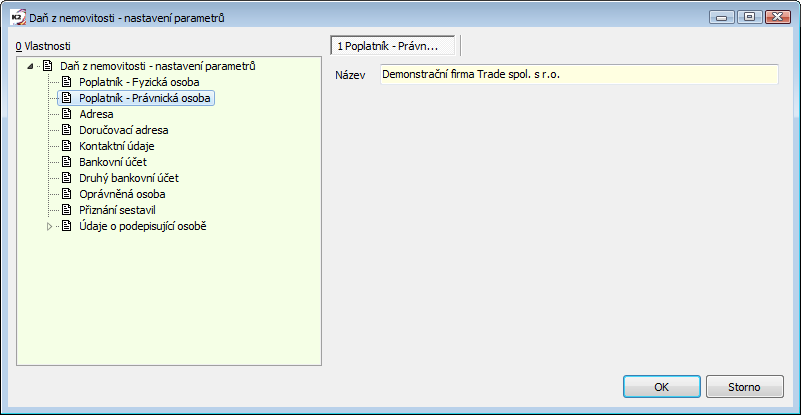
Obr.: Daň z nemovitosti- nastavení parametrů – záložka Poplatník - Právnická osoba
Název |
Uvede se název právnické osoby / obchodní jméno a dodatek obchodního jména v případě že poplatníkem daně je právnická osoba. Pro formulář DP pole 111 o délce max. 255 znaků. |
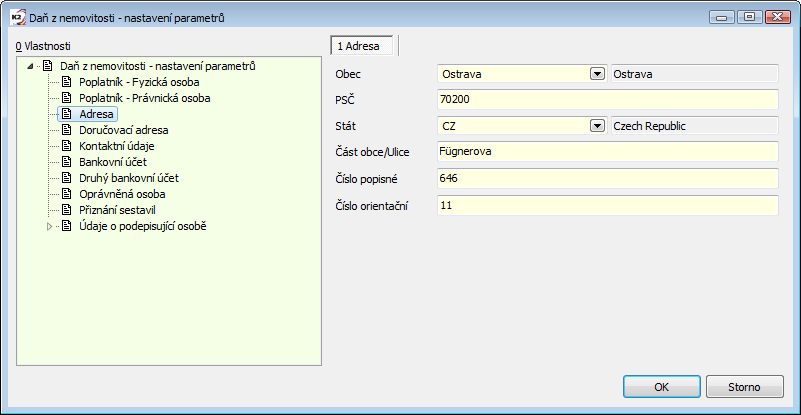
Obr.: Daň z nemovitosti - nastavení parametrů – záložka Adresa
Obec |
Z číselníku se vybere název obce / městské části. Pro formulář DP pole 112 a). |
PSČ |
Uvede se PSČ. Pro formulář DP pole 112 b) o délce max. 5 znaků. PSČ se tedy uvádí bez mezer. |
Stát |
Z číselníku se vybere stát. Pro formulář DP pole 112 c) . |
Část obce / Ulice |
Uvede se část obce / ulice. Pro formulář DP pole 112 d) o délce max. 38 znaků. |
Číslo popisné |
Uvede se číslo popisné. Pro formulář DP pole 112 e) o délce max. 6 číslic. |
Číslo orientační |
Uvede se číslo orientační. Pro formulář DP pole 112 e) o délce max. 4 znaky. |
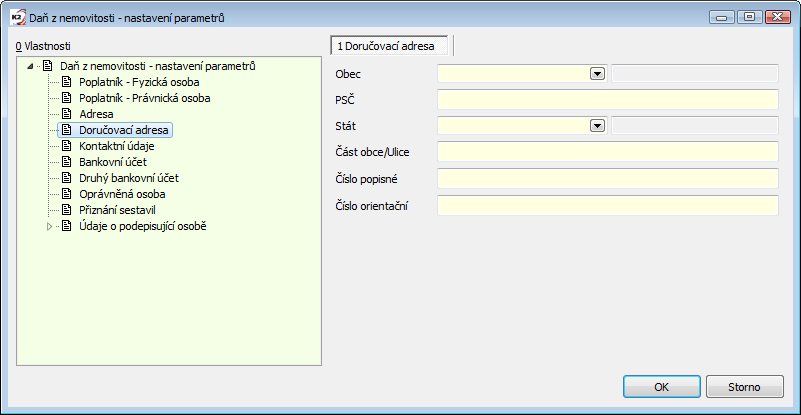
Obr.: Daň z nemovitosti- nastavení parametrů - záložka Doručovací adresa
Obec |
Z číselníku se vybere název obce / městské části. Pro formulář DP pole 113 a). |
PSČ |
Uvede se PSČ. Pro formulář DP pole 113 b) o délce max. 5 znaků. PSČ se tedy uvádí bez mezer. |
Stát |
Z číselníku se vybere stát. Pro formulář DP pole 113 c). |
Část obce / Ulice |
Uvede se část obce / ulice. Pro formulář DP pole 113 d) o délce max. 38 znaků. |
Číslo popisné |
Uvede se číslo popisné. Pro formulář DP pole 113 e) o délce max. 6 číslic. |
Číslo orientační |
Uvede se číslo orientační. Pro formulář DP pole 113 e) o délce max. 4 znaky. |
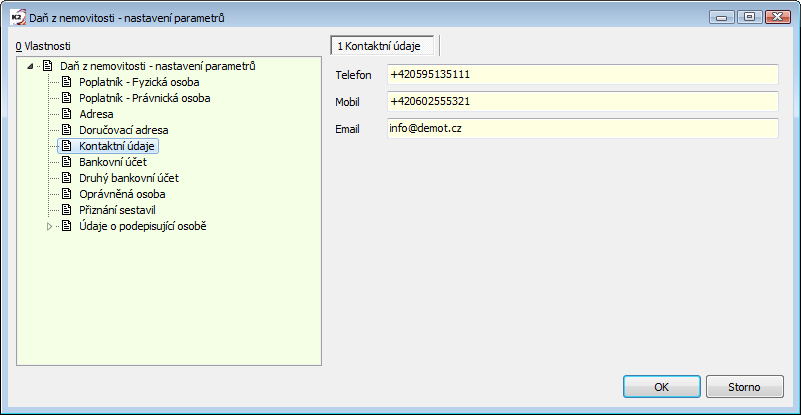
Obr.: Daň z nemovitosti - nastavení parametrů - záložka Kontaktní údaje
Telefon |
Uvede se telefon. Pro formulář DP pole 114 a) o délce max. 14 znaků. |
Mobil |
Uvede se mobilní telefon. Pro formulář DP pole 114 b) o délce max. 14 znaků. |
Uvede se e-mail. Pro formulář DP pole 114 c) o délce max. 255 znaků. |
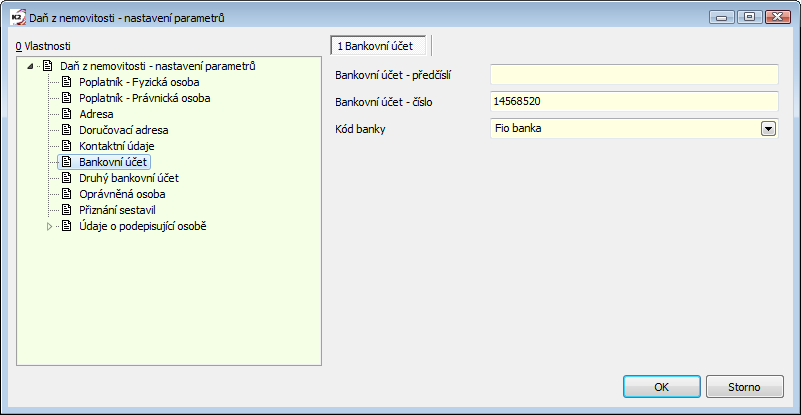
Obr.: Daň z nemovitosti - nastavení parametrů - záložka Bankovní účet
Bankovní účet - předčíslí |
Uvede se předčíslí bankovního účtu, ze kterého budou prováděny platby daně finančnímu úřadu. Pro formulář DP pole 115 o délce max. 6 číslic. |
Bankovní účet - číslo |
Uvede se číslo bankovního účtu, ze kterého budou prováděny platby daně finančnímu úřadu. Pro formulář DP pole 115 o délce max. 10 číslic. |
Kód banky |
Uvede se kód banky. Pro formulář DP pole 115 o délce max. 4 číslice. |
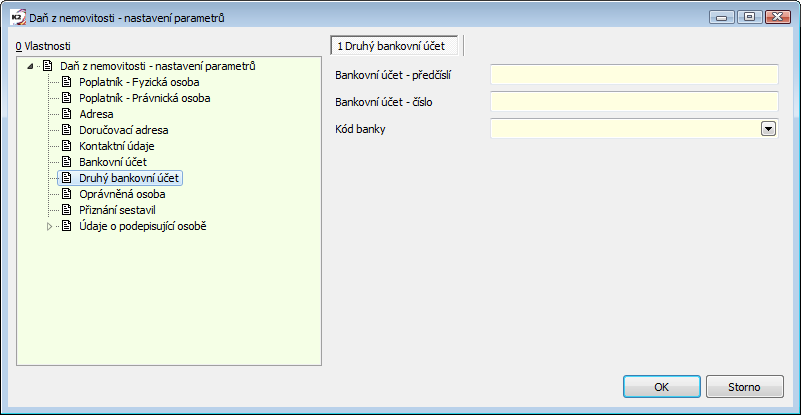
Obr.: Daň z nemovitosti - nastavení parametrů – záložka Druhý bankovní účet
Bankovní účet - předčíslí |
Uvede se předčíslí druhého bankovního účtu, ze kterého budou prováděny platby daně finančnímu úřadu. Pro formulář DP pole 115 o délce max. 6 číslic. |
Bankovní účet - číslo |
Uvede se číslo druhého bankovního účtu, ze kterého budou prováděny platby daně finančnímu úřadu. Pro formulář DP pole 115 o délce max. 10 číslic. |
Kód banky |
Uvede se kód banky. Pro formulář DP pole 115 o délce max. 4 číslice. |

Obr.: Daň z nemovitosti - nastavení parametrů – Oprávněná osoba
Příjmení |
Uvede se příjmení oprávněné osoby. |
Jméno |
Uvede se jméno oprávněné osoby. |
Vztah k právnické osobě |
Uvede se vztah k právnické osobě. |
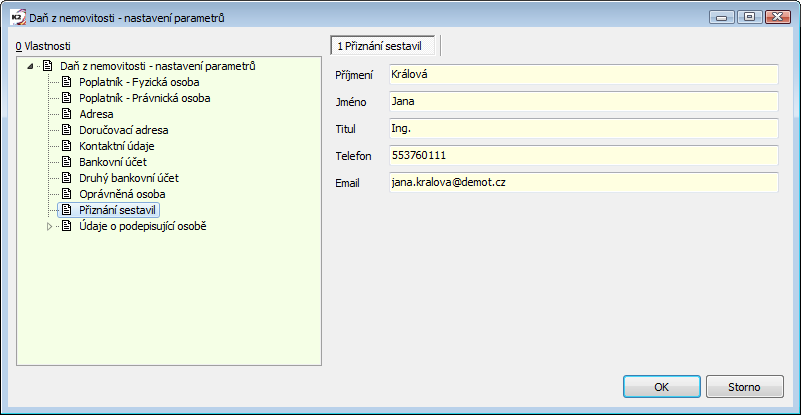
Obr.: Daň z nemovitosti - nastavení parametrů – Přiznání sestavil
Příjmení |
Uvede se příjmení pověřené osoby. |
Jméno |
Uvede se jméno pověřené osoby. |
Titul |
Uvedou se tituly. |
Telefon |
Uvede se telefon. |
Uvede se e-mail. |
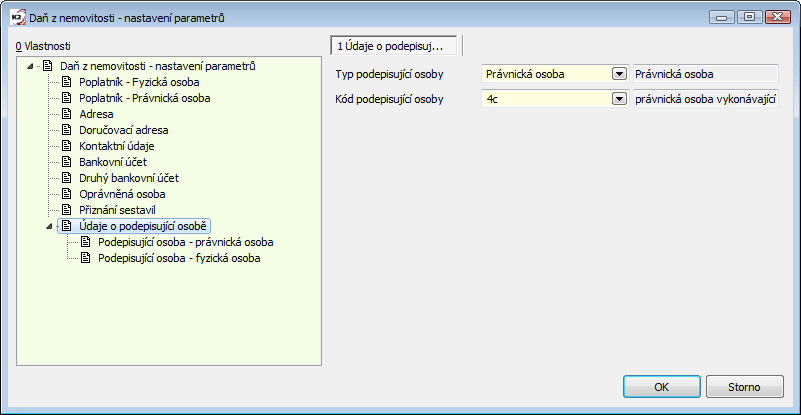
Obr.: Daň z nemovitosti - nastavení parametrů – záložka Údaje o podepisující osobě
Typ podepisující osoby |
Typ podepisující osoby. |
Kód podepisující osoby |
Kód podepisující osoby. |
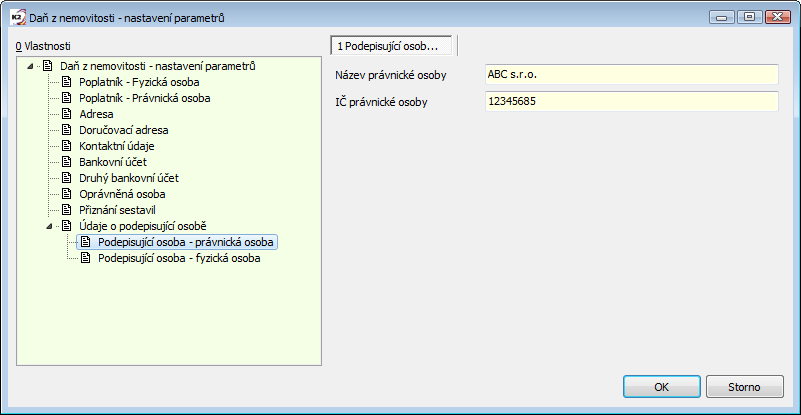
Obr.: Daň z nemovitosti - nastavení parametrů – Podepisující osoba - právnická osoba
Název právnické osoby |
Název podepisující osoby - právnické osoby. |
IČ právnické osoby |
IČ podepisující osoby - právnické osoby. |
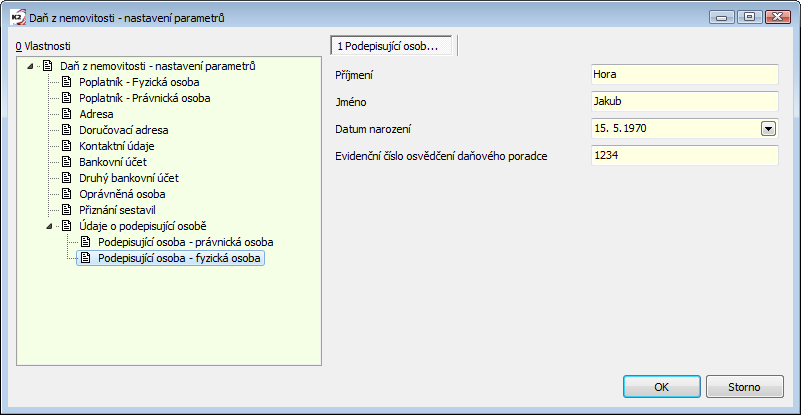
Obr.: Daň z nemovitosti - nastavení parametrů - Podepisující osoba - fyzická osoba
Příjmení |
Příjmení podepisující osoby - fyzické osoby. |
Jméno |
Jméno podepisující osoby - fyzické osoby. |
Datum narození |
Datum narození podepisující osoby. |
Evidenční číslo osvědčení daňového poradce |
Evidenční číslo podepisující osoby. |
Po nastavení všech potřebných údajů stiskneme tlačítko OK. Dojde k vytvoření souboru "ZAR_DNEM.xml", ve kterém jsou parametry uloženy. Soubor bude uložen na místě, které jsme zadali v poli Složka pro export souborů. Soubor „ZAR_DNEM.xml“ poté dále používá skript Daň z nemovitosti - export XML (viz další kapitola).
Daň z nemovitosti - export XML
V knize Majetku nastavíme Periodu do - poslední měsíc zdaňovacího období. Nad vybranými kartami majetku spustíme funkci Daň z nemovitostí - export XML.
Funkce používá pro výpočet daňové povinnosti:
- sazby a koeficienty, načtené z webu http://adisepo.mfcr.cz/adistc/epo_ciselnik (při výpočtu musí být uživatel připojen k internetu),
- informace z karet majetku ze záložky Daň z nemovitosti,
- soubor „ZAR_DNEM.xml“, ve kterém je uloženo nastavení (vytvořeno skriptem Daň z nemovitosti - nastavení).
Na základě těchto informací zpracuje konkrétní daňová přiznání pro jednotlivé finanční úřady.
Výstupem skriptu jsou jednotlivá DP ve formě „*.xml“ souborů. Soubory s DP jsou ukládány v tomtéž místě jako soubor s nastavením parametrů „ZAR_DNEM.xml“; počet souborů odpovídá počtu finančních úřadů, kterým DP přísluší (číslo konkrétního územního pracoviště finančního úřadu je uvedeno v názvu souboru).
Soubory „*.xml“ vytvořené skriptem Daň z nemovitosti - export XML se poté mohou naimportovat na daňový portál.
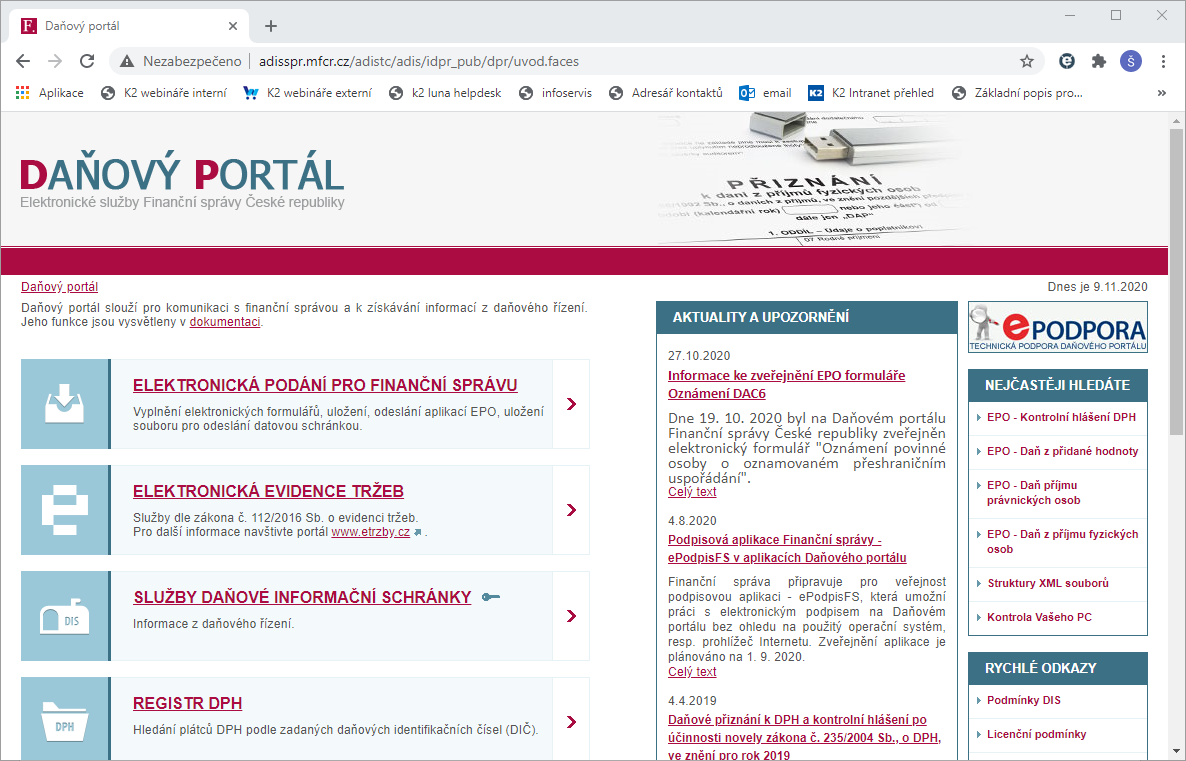
Obr.: Daňový portál Ministerstva financí České republiky http://adisspr.mfcr.cz/adistc/adis/idpr_pub/dpr/uvod.faces
Přechod na jiné hospodářské období
Hospodářské období je podle zákona o daních z příjmů i podle zákona o účetnictví vždy 12 po sobě jdoucích kalendářních měsíců. Účetní období se buď shoduje s kalendářním rokem, nebo jde o tzv. hospodářský rok, který začíná vždy počátkem jiného měsíce než je leden.
Existují dvě možnosti přechodu na hospodářské období:
- zkrácené přechodné období,
- prodloužené přechodné období.
Nastavení přechodného období
Funkce Přechod na jiné hospodářské období se používá pouze v případě, že mandant přechází na hospodářský rok na základě zákona o daních z příjmů nebo zákona o účetnictví.
Funkci spustíme ze stromu Majetek/Změna hospodářského období.
Ve formuláři nastavíme periody pro přechodné období (tzn. období před přechodem na hospodářský rok). V následujícím kroku odsouhlasíme dotaz "Přejete si provést přechod majetku na jiné hospodářké období?".
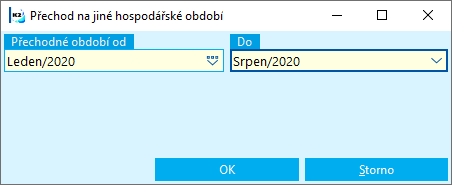
Obr.: Formulář Přechod na jiné hospodářské období
Zkrácené přechodné období
Jedná se o přechod z kalendářního účetního období na hospodářské. Zkrácené přechodné období trvá méně než 12 měsíců, např. od ledna 2020 do srpna 2020 (v případě, že nové hospodářské období začíná 1.9.2020).
Zvýšení ceny ve zkráceném období:
Doporučujeme zvyšovat cenu ještě před přechodem na nové období, např. v uvedeném příkladě do srpna, a pak přejít na nové období. Pokud by mělo být zvýšení ceny po srpnu, je nutné nejdříve přejít na nové období a pak už zvyšovat cenu v novém hosp. období.
Postup při přechodu na hosp. období např. od 1.9.2020:
- Před přechodem na hosp. období (tzn. do konce srpna 2020) je potřeba provést všechny potřebné změny na kartě majetku – zvýšení, změnu ceny, případně vyřazení.
- Máme zpracovány veškeré pohyby majetku do konce přechodného období kromě poslední periody (tzn. do konce července 2020).
- V číselníku Periody musí být vytvořeny periody pro nový hospodářský rok (tzn. min. do srpna 2021). Bližší popis v kapitole Základní funkce -Periody.
- Pomocí funkce Přechod na jiné hospodářské období nastavíme přechodné období (tzn. od Leden/2020 do Srpen/2020). Odsouhlasením funkce se provede přechod na hospodářské období.
Po provedení funkce je ve Správci/Systém/Správa vlastních firem/Majetek je nastavena Počáteční perioda na Září/2020.
Automaticky se s datem 31.8.2020 na Pohybech majetku přepočítají hodnoty na polovinu původní roční částky (pro daňový plán). V případě plánu, který se neodepisuje jednou ročně (jiný než daňový plán) se částka napočte jako suma jednotlivých odpisů – pohybů ke konci zkráceného období.
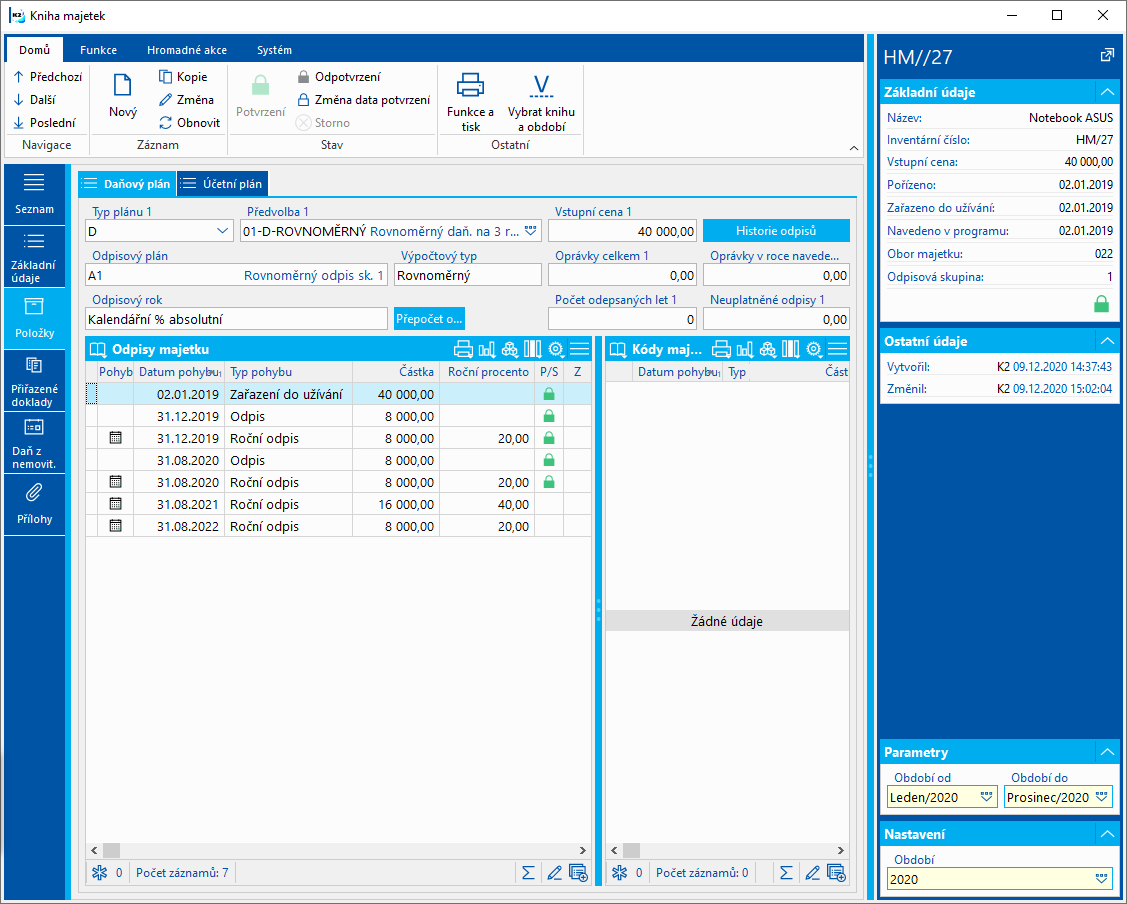
Obr.: Karta majetku - záložka Položky - Daňový plán
Prodloužené přechodné období
Prodloužené přechodné období trvá více než 12 měsíců, např. od ledna 2020 do března 2021 (v případě, že nové hospodářské období začíná 1.4.2021).
Zvýšení ceny v prodlouženém období:
Provedeme všechny změny do března 2021 a teprve pak přejdeme na nové období.
Postup při přechodu na hosp. období např. od 1.4.2021:
- Do března 2021 provedeme všechny potřebné změny na kartě majetku – zvýšení, změna ceny, případně vyřazení.
- Nesmíme mít zpracovány pohyby majetku do konce původního roku (alespoň prosincová perioda musí zůstat neodepsaná).
- V číselníku Periody musí být vytvořeny periody pro nový hospodářský rok (tzn. min. do března 2022). Bližší popis v kapitole Základní funkce -Periody.
- Pomocí funkce Přechod na jiné hospodářské období nastavíme přechodné období (tzn. od Leden/2020 do Březen/2021). Odsouhlasením funkce se provede přechod na hospodářské období.
Po provedení funkce je ve Správci/Systém/Správa vlastních firem/Majetek je nastavena Počáteční perioda na Duben/2021.
K 31.3.2021 se automaticky vytvoří typ pohybu Roční odpis v částce rovné původní roční částce v roce 2020 (pro daň. plán). Zároveň zmizí typ pohybu Roční odpis pro rok 2020 (tzn. nastane posun). V případě plánu, který se neodepisuje jednou ročně (jiný než daňový plán) se částka napočítá jako suma jednotlivých odpisů – pohybů ke konci prodlouženého období.

Obr.: Karta majetku - záložka Položky - Daňový plán
Zrušení přechodu na jiné hospodářské období
Funkce Zrušení přechodu na jiné hospodářské období se používá v případě, kdy je potřeba z nějakých důvodů provést opravy v původním účetním období nebo byly nesprávně zadané periody pro přechodné období.
Nejdříve zrušíme zpracování odpisů na všech kartách majetku přes hromadnou akci Zrušení zpracování odpisů. V případě zkráceného přechodného období je zrušení od periody konce přechodného období. U prodlouženého přechodného období zrušení od periody konce původního období.
Funkci Zrušení přechodu na jiné hospodářské období spustíme ze stromu Majetek/Změna hospodářského období. Ve formuláři jsou přednastaveny periody přechodného období (tzn. období před přechodem na hospodářský rok). V následujícím kroku odsouhlasíme dotaz "Přejete si provést zrušení přechodu majetku na jiné hospodářké období?".
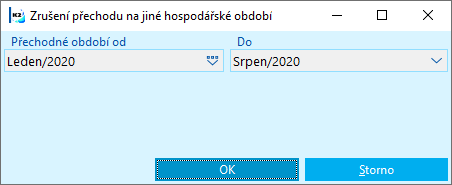
Obr.: Formulář Zrušení přechodu na jiné hospodářské období
Po provedení plánovaných oprav lze znovu provést přechod na jiné hospodářské období.
Inventury majetku
Modul Inventury majetku je určen ke zpracování inventur majetku. Obsahuje knihu Inventura majetku a knihu Soupisový list majetku.
Základní nastavení modulu Inventury majetku
Dříve než začneme v jednotlivých knihách vytvářet doklady inventur, je potřeba v Knihách majetku přednastavit parametry inventury.
V části Inventury majetku se přednastaví kontroly pro vybrané Analytické osy, Umístění a Pracoviště. Současně lze zatrhnout max. 6 analytických os. Kontroly se přednastaví do nově vytvořeného dokladu Inventura majetku.
V části Zpracování inventur majetku se přednastaví kontace pro inventurní manko a inventurní přebytek.
Bližší popis jednotlivých polí naleznete v kapitole Knihy majetku – Výchozí nastavení.
Inventura majetku
V knize Inventura majetku zadáváme doklady inventur majetku evidovaného v modulu Majetek, určeného k inventarizaci. Doklady inventur se zakládají v jednotlivých knihách.
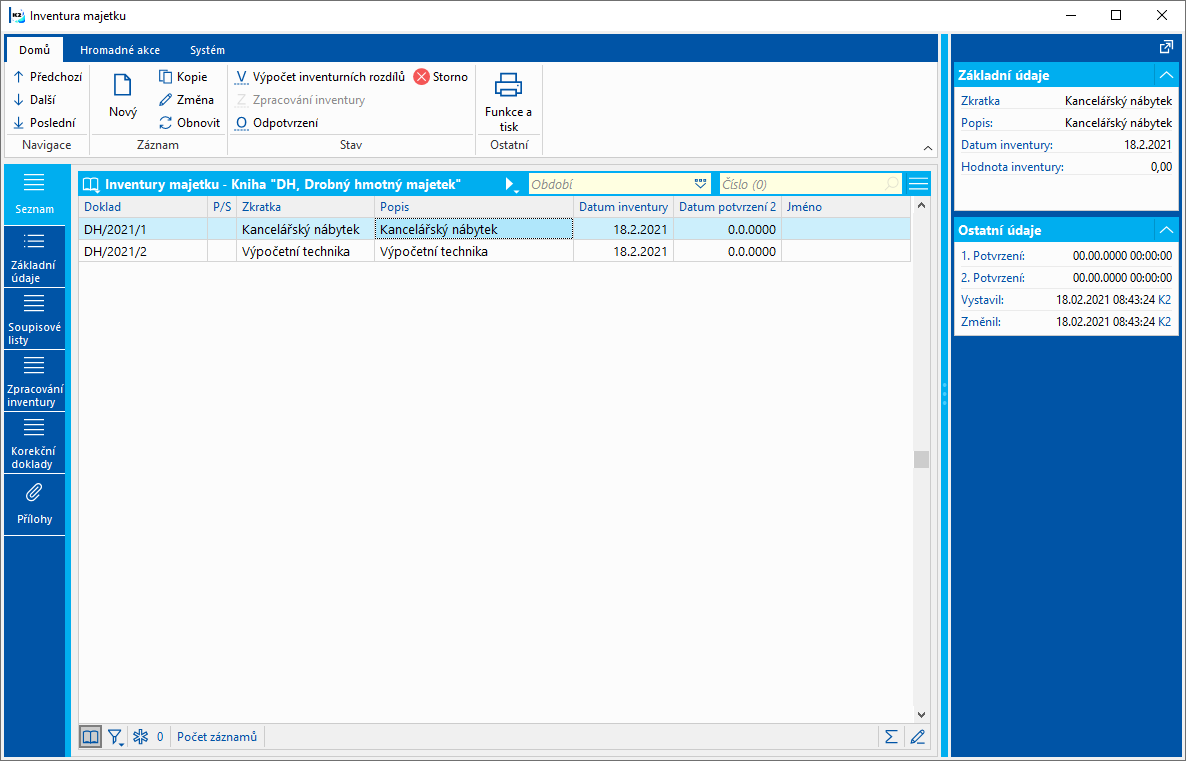
Obr. Kniha Inventura majetku
Při zadávání nového dokladu vybereme nejprve knihu, do které chceme inventuru majetku zadat. V případě vytvoření kopie dokladu inventury se zkopírují i všechny soupisové listy (pouze hlavičky bez seznamu karet majetku). Na kopii vytvořené inventury se soupisové listy zobrazí až po uložení záznamu.
Základní údaje
Na záložku Základní údaje zadáváme základní vlastnosti inventury.
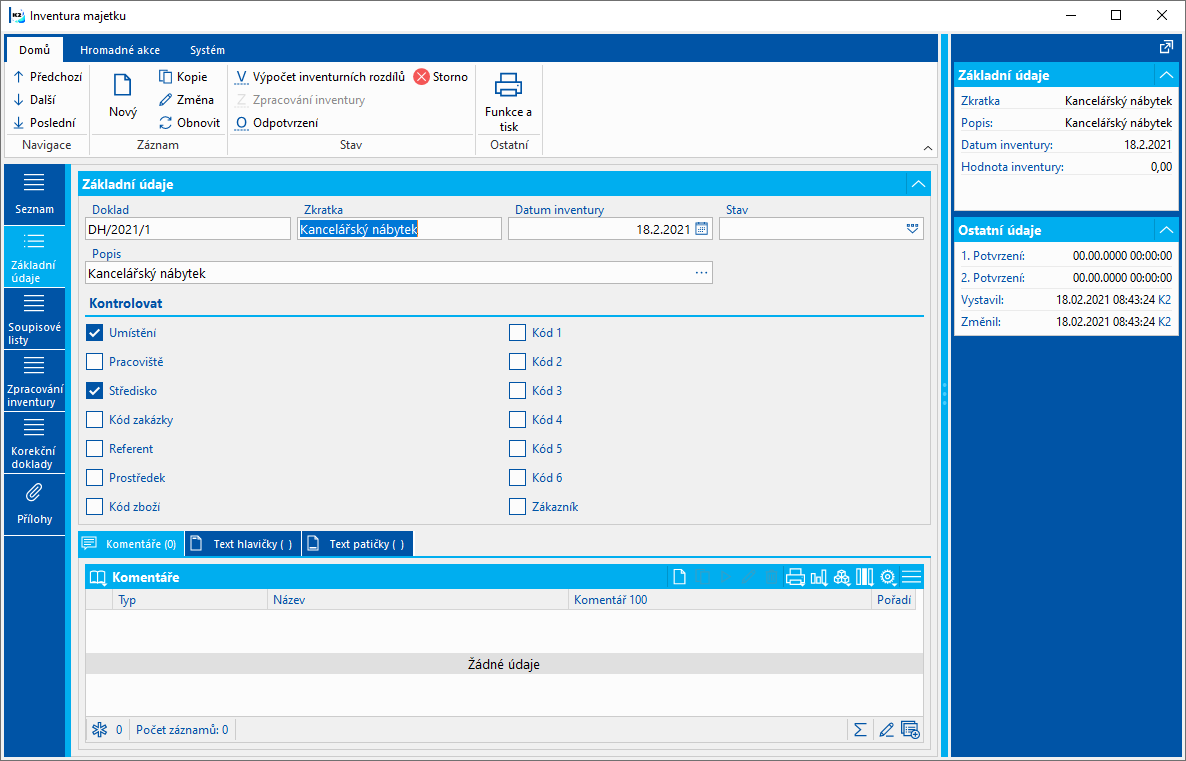
Obr.: Kniha Inventura majetku – záložka Základní údaje
Popis polí:
Doklad |
Programem vytvořené číslo inventury. |
Zkratka |
Uživatelská zkratka pro daný doklad. Pole není povinné. |
Datum inventury |
Datum inventury určuje, ke kterému dni se inventura provádí. |
Stav |
Stav inventury majetku. Pole lze vyplnit hodnotou z uživatelsky definovaného číselníku. |
Popis |
Popis inventury majetku. |
Kontrolovat |
V této části určujeme, které údaje se mají v rámci inventury u majetku kontrolovat. Nastavit lze více možností najednou. V případě, že není aktivována žádná z těchto voleb, kontroluje se pouze množství za kartu zboží. Ke kontrole se nám nabízí následující údaje:
|
Každá inventura je prováděna k určitému datu.
Ke každé inventuře lze přiřadit několik soupisových listů. Podstatné je, že nejprve musí být v programu nadefinována inventura a následně definujeme soupisové listy.
Soupisové listy
Na záložce Soupisové listy vytváříme v horní části jednotlivé Soupisové listy k dané inventuře. Ve spodní části Skutečné položky se zobrazují konkrétní karty majetku pro aktuální soupisový list.
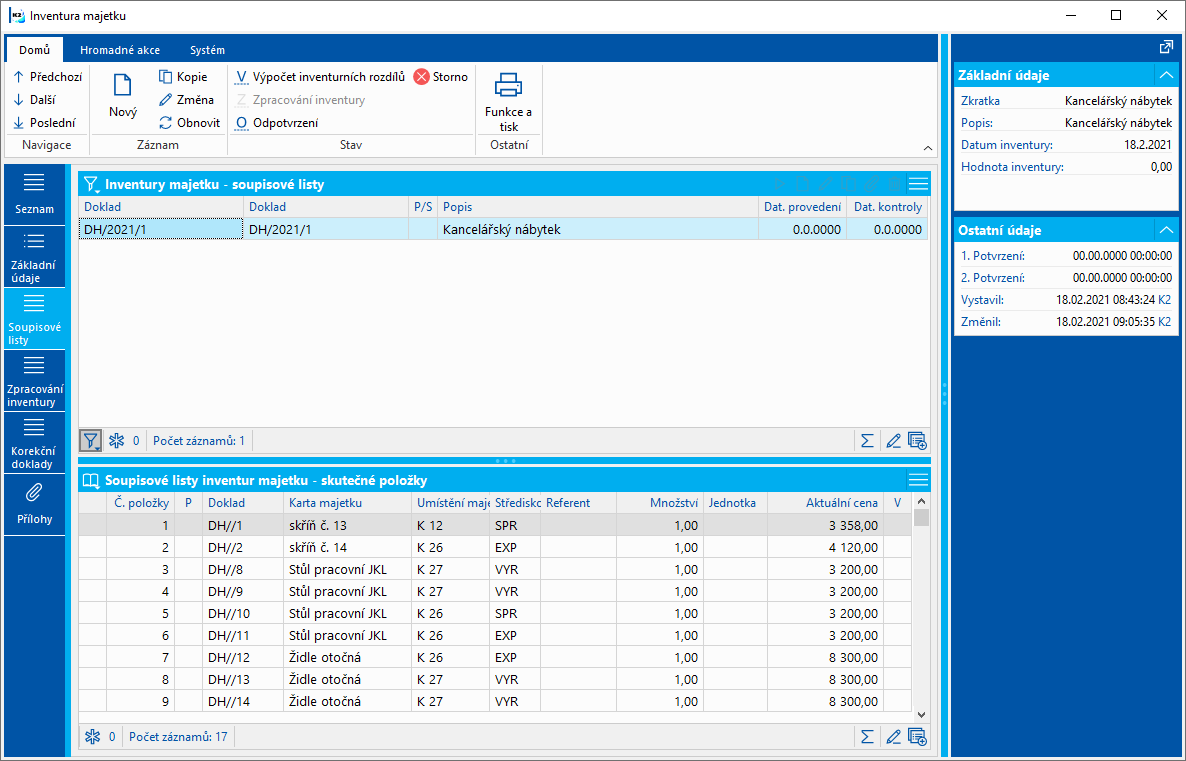
Obr.: Kniha Inventura majetku – záložka Soupisové listy
Nový soupisový list vytvoříme klávesou Insert. Zobrazí se nový Soupisový list - záložka Základní údaje. V případě, že chceme zahrnout do soupisového listu konkrétní karty majetku, u kterých chceme provést inventuru, zatrhneme v části Požadované karty majetku pole Kontrolovat na požadovaných kartách majetku. Klávesou Insert se dostaneme do knihy Majetku, kde označíme hvězdičkou požadované karty majetku a klávesou Enter je vložíme do Soupisového listu. Obdobně postupujeme u možnosti Kontrolovat požadované umístění. Následně soupisový list uložíme.
Pro navedení skutečných údajů zjištěných inventurou je určená záložka Skutečné položky v Soupisových listech. Bližší popis je v kapitole Skutečné položky.
Zpracování inventury
Na záložce Zpracování inventury se provádí porovnání skutečného stavu zjištěného inventurou se stavem účetním, následné vyčíslení inventarizačních rozdílů a příslušné vypořádání.
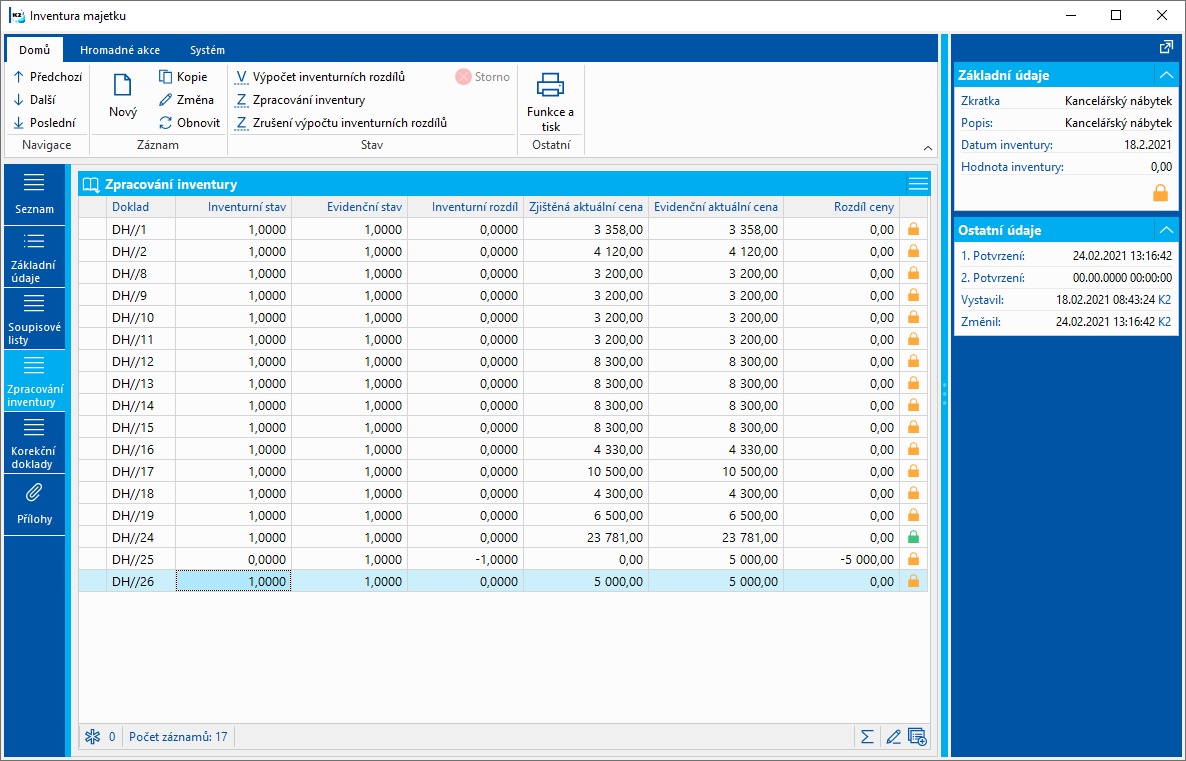
Obr.: Inventura majetku – záložka Zpracování inventury
Popis vybraných sloupců:
Inventurní stav |
Skutečný stav zjištěný inventurou, který byl zapsán do soupisového listu. |
Evidenční stav |
Evidovaný stav na kartě majetku. |
Inventurní rozdíl |
Rozdíl mezi inventurním a evidenčním stavem. |
Zjištěná aktuální cena |
Skutečná cena zjištěná inventurou, která byla zapsána do soupisového listu. |
Evidenční aktuální cena |
Evidovaná aktuální cena karty majetku. |
Rozdíl ceny |
Rozdíl mezi skutečnou a evidovanou cenou majetku. |
Je nutné mít potvrzeny všechny soupisové listy k inventuře, abychom mohli přistoupit k následujícím krokům.
1. Výpočet inventurních rozdílů
Spuštěním funkce Výpočet inventurních rozdílů se na záložku Zpracování inventury načtou karty majetku. Dojde k porovnání skutečných stavů s evidenčními a výpočet rozdílů.
- Vzniklé manko - majetek, u něhož bylo při inventuře zjištěno nižší skutečné množství než je evidenční stav v programu. Hodnota rozdílu je záporná.
- Vzniklý přebytek - majetek, u něhož bylo při inventuře zjištěno vyšší skutečné množství, než je evidenční stav v programu. Hodnota rozdílu je kladná.
Příznaky pro stavy položek inventury:
|
Zpracovaná položka. Tzn., že položka vykazuje nulový inventarizační rozdíl. |
|
Částečně zpracována položka. Tzn., že položka vykazuje inventarizační rozdíl (jiné množství nebo kód). |
2. Zpracování inventury
Akcí Zpracování inventury spustíme automatické vytvoření korekčních dokladů pro karty majetku, které vykazují inventrizační rozdíly. Korekční doklady (pohyby mmajetku) se zobrazují na záložce Korekční doklady. Při zpracování inventury dochází k těmto korekcím:
- Pokud dojde ke změně umístění, pracoviště nebo analytické osy, na kartě majetku se provede Změna kódů, do pole Kontace na pohybu majetku se vloží Kontace změny kódu z nastavení knihy.
- Pokud dojde ke změně množství na nulu, provede se Vyřazení karty majetku, do pole Kontace na pohybu majetku se vloží Kontace pro manko z nastavení knihy.
- Pokud dojde ke snížení množství, ale ne na nulu, provede se Částečné vyřazení karty majetku a na kartě majetku se změní Množství, do pole Kontace na pohybu majetku se vloží Kontace pro manko z nastavení knihy.
- Pokud dojde ke zvýšení množství nebo ceny, provede se Změna ceny karty majetku a na kartě majetku se změní Množství, do pole Kontace na pohybu majetku se vloží Kontace pro přebytek z nastavení knihy.
Po úspěšném zpracování inventury se zobrazuje u každé karty majetku příznak Zpracované položky.
Korekční doklady
Na záložce Korekční doklady je zobrazen seznam korekčních dokladů automaticky vytvořených v rámci vypořádání inventarizačních rozdílů.
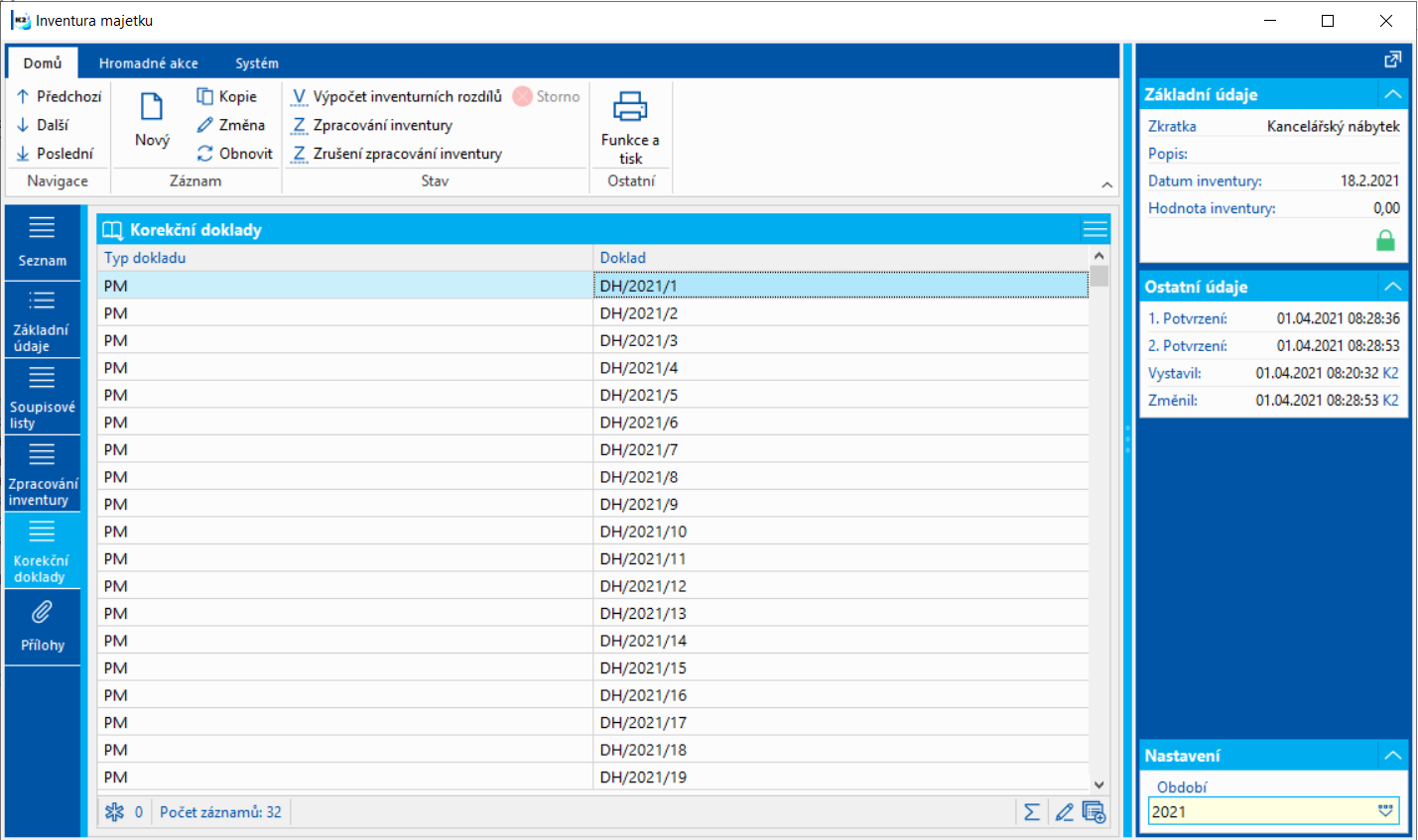
Obr.: Kniha Inventura majetku – záložka Korekční doklady
Přílohy
Na této záložce lze připojit externí dokumenty a doklady z ostatních modulů K2.
Bližší popis práce s přílohami je uveden v kapitole Základní číselníky a podpůrné moduly K2.
Funkce nad knihou Inventura majetku
Alt+F2 |
Výpočet inventurních rozdílů |
Ctrl+F2 |
Zrušení výpočtu inventurních rozdílů |
|
Zpracování inventury |
|
Zrušení zpracování inventury |
Inventura majetku
Číslo procesu: |
Ident. číslo sestavy: SMAJ041 |
Soubor: AssetStockTaking.AM, AssetStockTaking_X.AM |
Popis sestavy: Inventura majetku. Spouští se nad inventurou majetku. V případě tisku nad inventurou, pro kterou nejsou všechny soupisové listy potvrzeny, se v hlavičce zobrazuje text "Průběžná data - nejsou potvrzeny všechny soupisové listy". Sestava je k dispozici také ve variantě na šířku. |
||
Adresa ve stromu: [Majetek] [Inventury majetku] [Inventura majetku] |
||
Parametry sestavy:
InventoryNumber - Ne Ne - zobrazí se Číslo karty majetku; Ano - zobrazí se Inventární číslo. |
ShowCode - Ne Ano - zobrazí se kódy majetku, které jsou označeny jako Kontrolované. |
ShowNullDifference - Ne Ano - zobrazí se i karty majetku s nulovým inventárním rozdílem, Ne - zobrazí se karty s inventárním rozdílem. |
ShowRowLines - Ne Ano - pokud se zobrazují kódy majetku, zobrazí se čáry oddělující karty majetku. |
ShowTotalStockTakingValue - Ano Ano - zobrazí se celkový inventurní stav. |
WordWrap - Ano Zalamování dlouhých názvů. Ano - dlouhé názvy budou zalomeny do více řádků. Ne - nebudou zalomeny. |
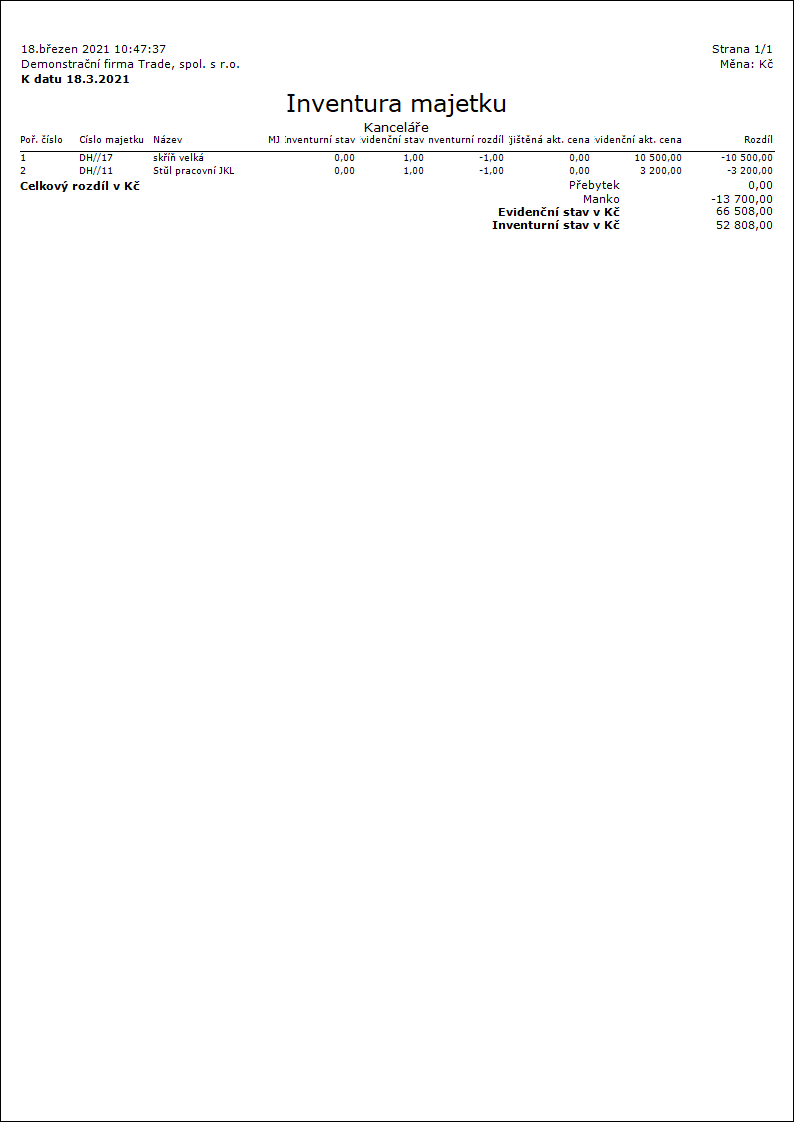
Soupisové listy majetku
Soupisové listy slouží pro evidenci karet majetku, které jsou při inventurách kontrolovány. Každá inventura může obsahovat několik soupisových listů, kniha Soupisové listy zobrazuje přehled všech soupisových listů ke všem inventurám. V knize Soupisových listů nové soupisové listy zakládat nelze, nový soupisový list vytváříme přímo z dokladu Inventura, a to na záložce Soupisové listy klávesou Insert.
Na soupisovém listu nejprve na záložce Základní údaje specifikujeme rozsah kontrolovaných karet majetku či umístění, a následně na záložce Skutečné položky zapisujeme skutečné údaje a množství, které byly při inventuře zjištěny.
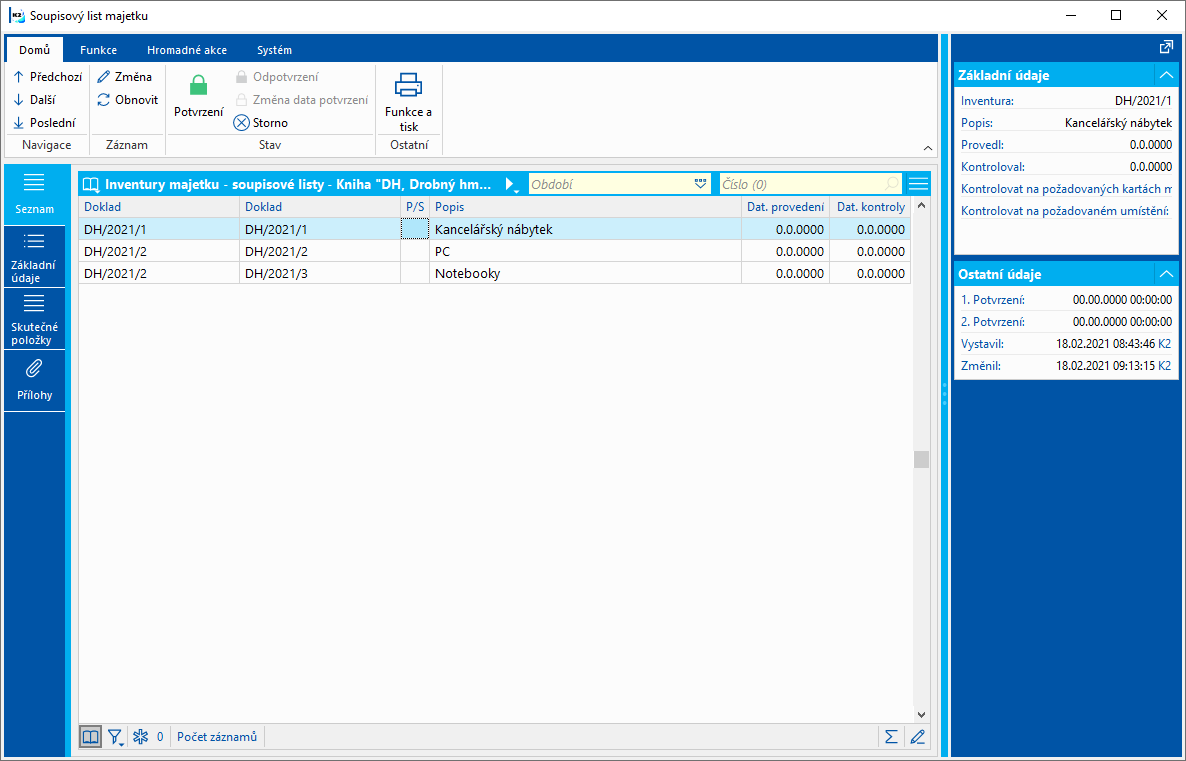
Obr.: Kniha Soupisové listy
Základní údaje
Na záložce Základní údaje soupisového listu se zadávají požadované karty majetku pro zpracování, lze zadat také požadované umístění.
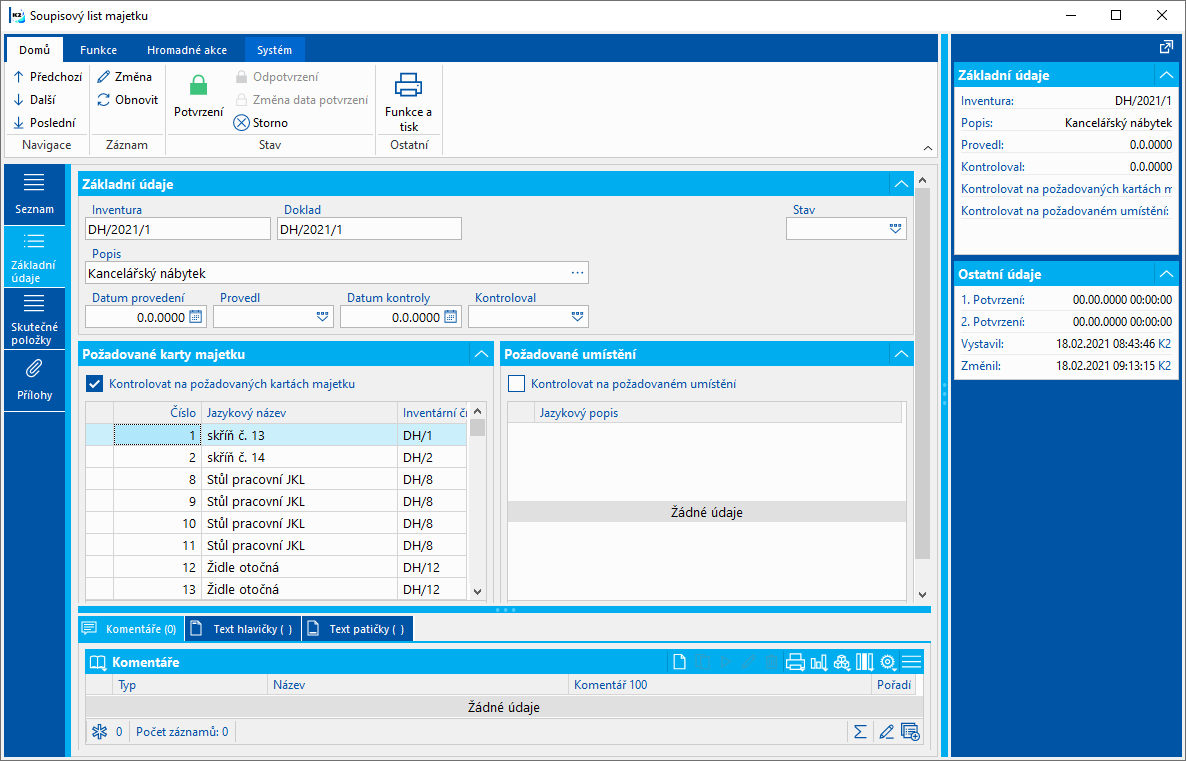
Obr.: Kniha Soupisové listy majetku – záložka Základní údaje
Popis polí:
Inventura |
Inventura, ke které se soupisový list vztahuje. |
Doklad |
Identifikace soupisového listu. |
Stav |
Stav soupisového listu. Pole lze vyplnit hodnotou z uživatelsky definovaného číselníku. |
Popis |
Popis soupisového listu. |
Datum provedení |
Datum navedení zjištěného stavu majetku. |
Provedl |
Jméno pracovníka, který navedl zjištěný stav majetku. |
Datum kontroly |
Datum provedení kontroly správnosti zapsaných údajů. |
Kontroloval |
Jméno pracovníka, který provedl kontrolu správnosti zapsaných údajů po prvním pracovníkovi a provedl zápis ověřených údajů do skutečnosti. Pole je přístupné při jednorázovém potvrzování soupisových listů a nebo po prvním potvrzení při dvojím potvrzování. |
Kontrolovat na požadovaných kartách majetku |
Pokud je zapnuto, zpracování inventury probíhá pouze na požadovaných kartách majetku, které jsou zadány ve spodní části v okně Požadované karty majetku. Pokud je vypnuto, karty majetku do skutečných položek vybíráme z knihy majetku a zpracování inventury probíhá pro všechny karty majetku. |
Požadované karty majetku |
Seznam karet majetku, u kterých má být prováděna inventura. Nutno aktivovat volbu Kontrolovat na požadované karty majetku. Karty majetku můžeme navést těmito způsoby:
|
Kontrolovat na požadovaném umístění |
Pokud je zapnuto, zpracování inventury probíhá pro umístění, která jsou zadána ve spodní části v okně Požadovné umístění. Pokud je vypnuto, kontrola požadovaného umístění neprobíhá. |
Požadované umístění |
Seznam umístění, na němž má být prováděna inventura. Nutno aktivovat volbu Kontrolovat na požadovaném umístění. Umístění můžeme navést těmito způsoby:
|
Skutečné položky
Záložka Skutečné položky je určená pro evidenci skutečně zjištěných položek a stavů při inventuře.
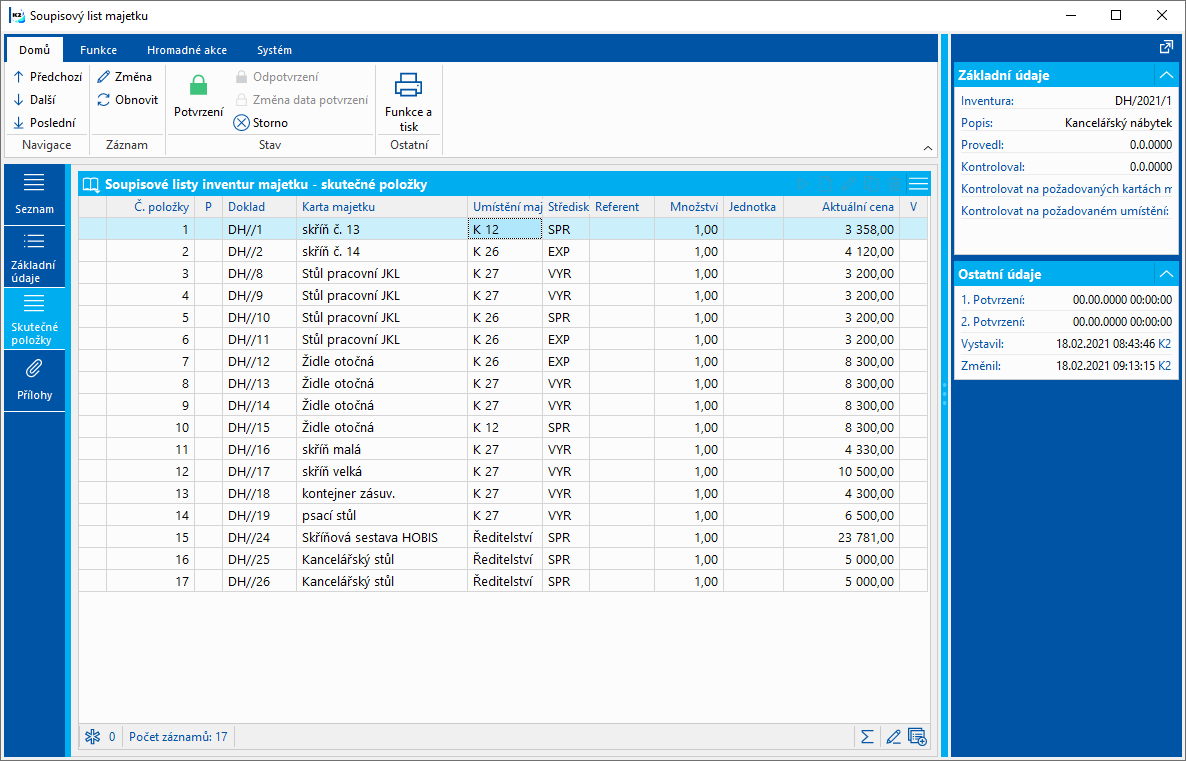
Obr.: Kniha Soupisové listy - Skutečné položky
Skutečné položky můžeme zadávat klávesou Insert nebo následujícími způsoby:
Shift+F5 |
Požadované karty majetku do skutečných položek - načtení požadovaných karet majetku soupisového listu do skutečných položek. Následně je potřeba doplnit veškeré sledované údaje. |
Shift+F7 |
Naplnění skutečnosti z karet majetku - naplnění skutečných položek dle stavu majetkové evidence k datu inventury. Již zadané položky jsou přepsány. |
Shift+F9 |
Doplnění skutečnosti z evidence - doplnění skutečných položek dle stavu majetkové evidence k datu inventury. Již zadané položky jsou ponechány. |
Zadané Skutečné položky lze smazat klávesou Delete anebo funkcí:
Shift+F8 |
Výmaz skutečných položek - vymaže všechny skutečné položky soupisového listu. |
Po navedení všech položek soupisový list potvrdíme.
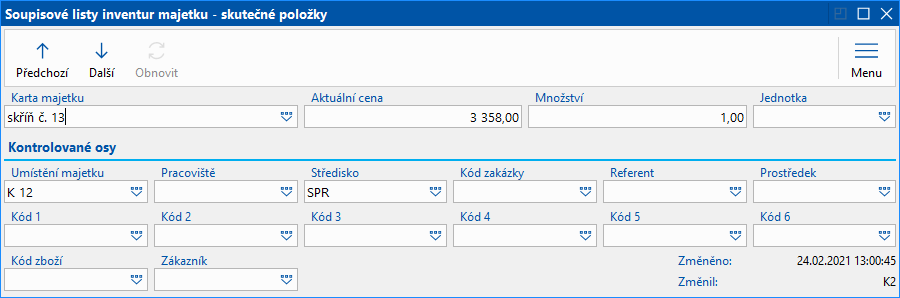
Obr.: Soupisové listy majetku - formulář Skutečné položky
Přílohy
Na této záložce lze připojit externí dokumenty a doklady z ostatních modulů K2.
Bližší popis práce s přílohami je uveden v kapitole Základní číselníky a podpůrné moduly K2.
Funkce nad knihou Soupisové listy
Shift+F3 |
Požadované karty majetku z kontejneru |
Shift+F4 |
Skutečné položky do kontejneru majetku |
Shift+F5 |
Požadované karty majetku do skutečných položek |
Shift+F7 |
Naplnění skutečnosti z karet majetku |
Shift+F8 |
Výmaz skutečných položek |
Shift+F9 |
Doplnění skutečnosti z karet majetku |
Ctrl+F3 |
Výmaz požadovaných karet majetku |
Ctrl+F4 |
Výmaz požadovaných umístění |
Ctrl+Shift+F3 |
Požadované karty majetku z požadovaného umístění |
Soupisový list majetku
Číslo procesu: |
Ident. číslo sestavy: SMAJ039 |
Soubor: AssetStocktakingList.AM, AssetStocktakingList_X.AM |
Popis sestavy: Soupisový list pro inventuru majetku. Sestava je dostupná také ve variantě na šířku. |
||
Adresa ve stromu: [Majetek] [Inventury majetku] [Soupisový list majetku] |
||
Parametry sestavy:
EmptyLines - 0 Počet prázdných řádků pro jednotlivé karty majetku. |
GroupBy - 0 Seskupení podle 0 - Bez seskupení, 1 - Umístění, 2 - Pracoviště, 3 - Středisko, 4 - Kód zakázky, 5 - Kód 1, 6 - Kód 2, 7 - Kód 3, 8 - Kód 4, 8 - Kód 5, 9 - Kód 6, 10 - Refernt, 11 - Prostředek, 12 - Kód zboží, 13 - Zákazník. |
InventoryNumber - Ne Ne - zobrazí se Číslo karty majetku; Ano - zobrazí se Inventární číslo. |
NewPage - Ne Ano - pro každé seskupení se hodnoty zobrazí na nové straně. |
RowHeight - 5 Výška řádku. |
ShowActualItems - Ne Ano - vytisknou se skutečné položky. |
ShowCode - Ne Ano - zobrazí se kódy majetku, které jsou označeny jako Kontrolované. |
ShowSelectedItems - Ne Ano - vytisknou se označené záznamy ze skutečných položek. |
ShowQuantity - Ne Ano - zobrazí se množství z karty majetku. |
WordWrap - Ano Zalamování dlouhých názvů. Ano - dlouhé názvy budou zalomeny do více řádků. Ne - nebudou zalomeny. |
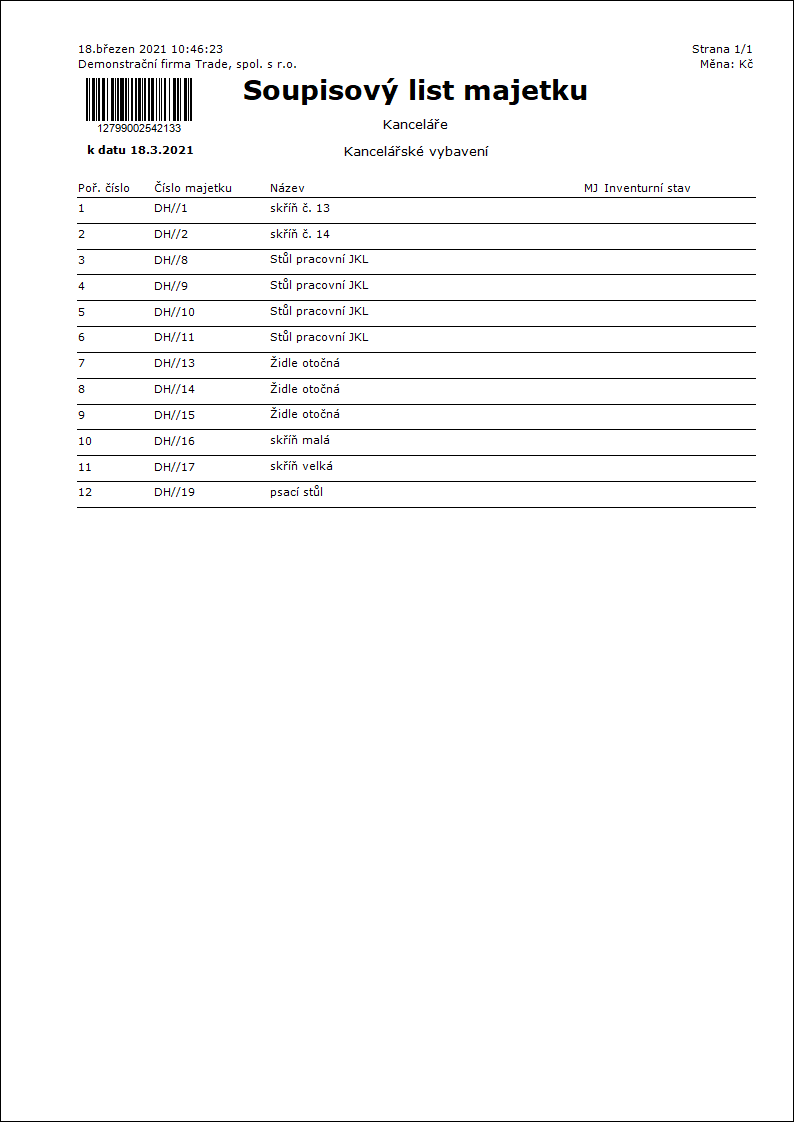
Inventury majetku na mobilním terminálu
Funkce Inventury majetku na mobilním terminálu slouží k zadávání inventurních stavů do soupisových listů při provádění inventury majetku.
Konfigurace inventury
V Konfigurátoru modulů mobilních terminálů lze nastavit parametry inventury majetku.
- V poli Prefix referenta je třeba zadat prefix čárového kódu, který se přidá před číslo referenta (referent se načítá dle čísla, ostatní kódy dle zkratky). Stejný prefix referenta je třeba zadat také při tisku čárových kódů referentů do parametru BarCodePrefix.
- Lze zapnout volby Předchozí umístění, Předchozí pracoviště a předchozí analytické osy. Pokud je zapnuto, příslušný kód se pamatuje z předchozí položky a záložka pro zadání kódu je automaticky přeskočena. V momentě, kdy uživatel potřebuje opět zadat jiný kód, musí na záložku kliknout a načíst novou hodnotu.
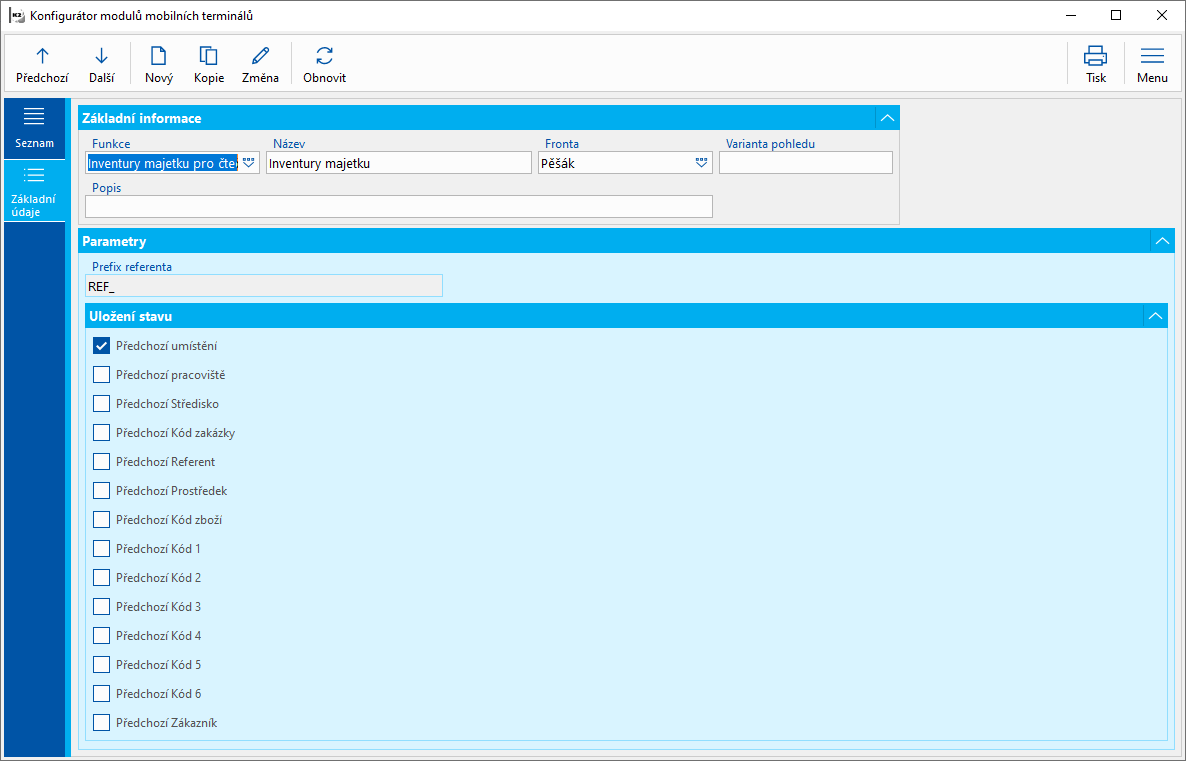
Obr.: Konfigurace inventury majetku na mobilním terminálu
Zadávání inventurních stavů majetku na mobilním terminálu
Na mobilním terminálu spustíme funkci Inventury majetku.
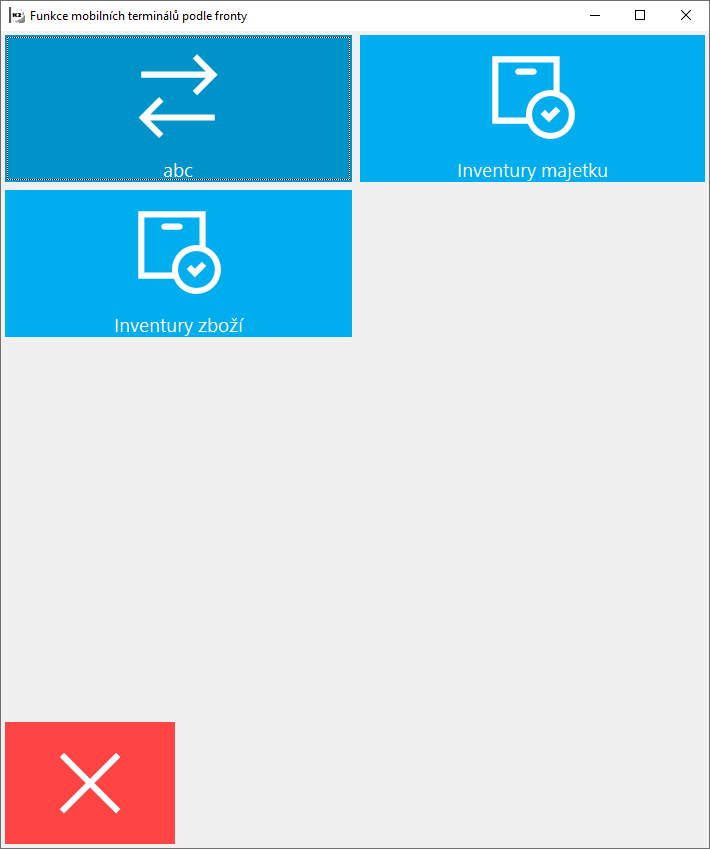
Obr.: Úvodní formulář s funkcemi mobilního terminálu
Zobrazí se seznam nepotvrzených soupisových listů majetku.
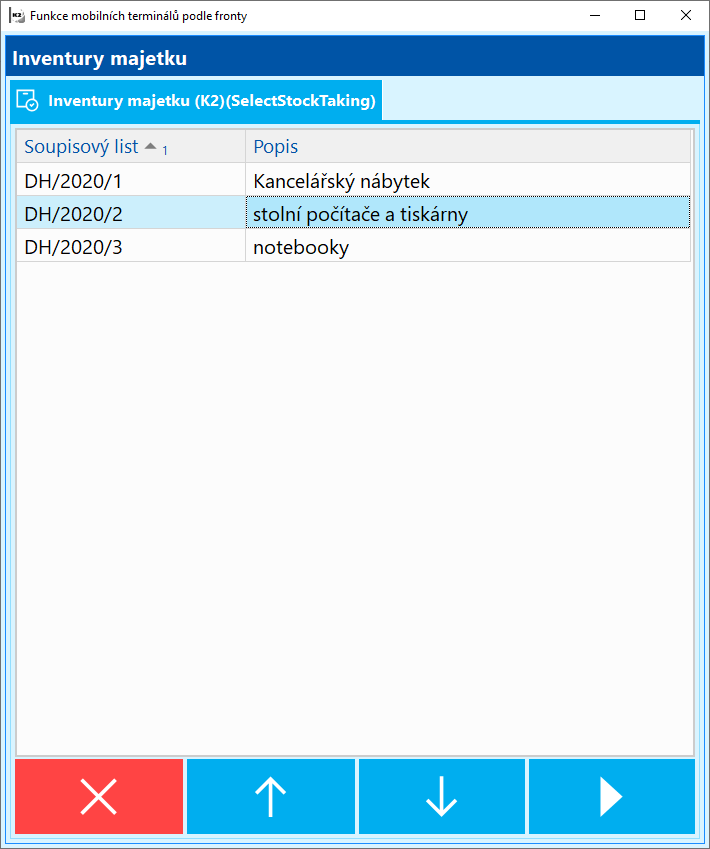
Obr.: Seznam soupisových listů
Vybereme soupisový list. Zobrazí se formulář pro načtení karty majetku a kontrolovaných kódů. Nejdříve se načítají kódy, pak karta majetku (dle Inventárního čísla nebo EAN).

Obr.: Formulář pro načtení karty majetku a kontrolovaných kódů středisko a umístění
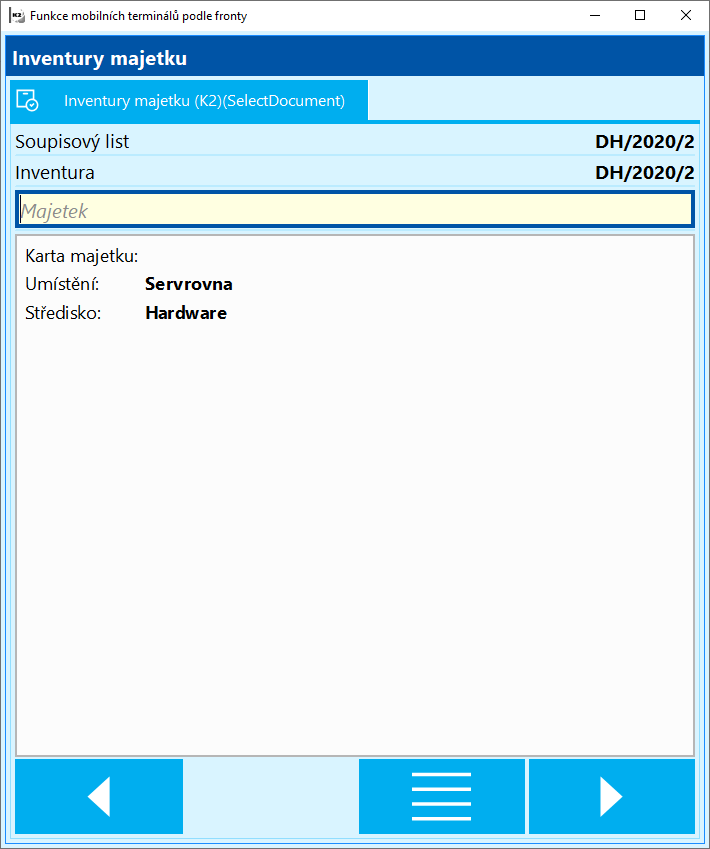
Obr.: Formulář s načtenými kódy
Pokud sejmeme čárový kód, který je na více kartách majetku (např. stejné inventární číslo), zobrazí se karty majetku s tímto čárovým kódem (s ohledem na požadované karty majetku). Vybereme některou z karet majetku.
Po načtení všech kontrolovaných kódů a karty majetku se zobrazí formulář pro zadání množství.
Po zadání množství a odsouhlasení se položka uloží do skutečných položek soupisového listu a zobrazí se formulář pro zadání další karty majetku.
Po stisknutí tlačítka ![]() se zobrazí seznam skutečných položek soupisového listu.
se zobrazí seznam skutečných položek soupisového listu.
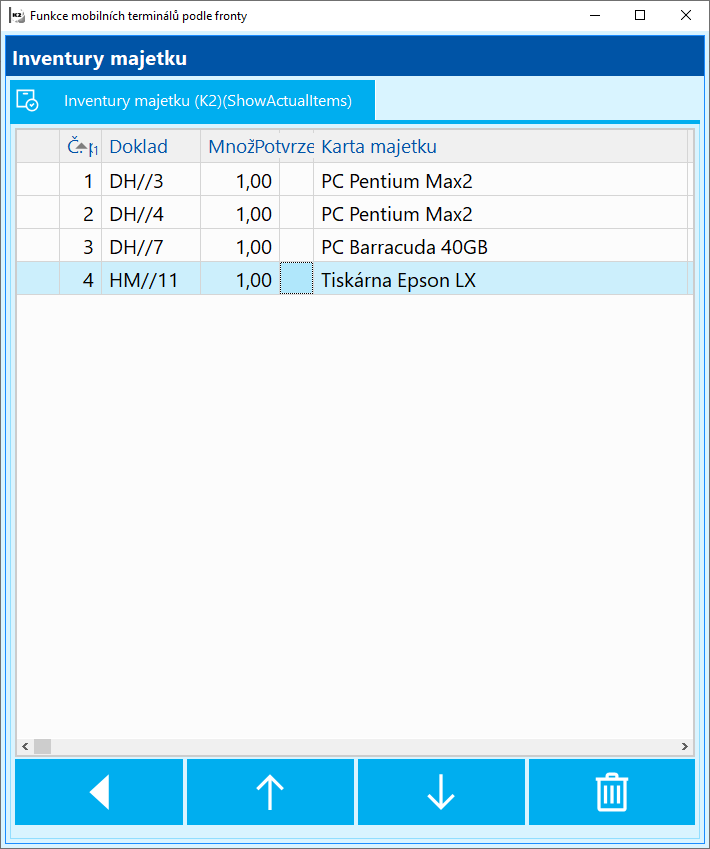
Obr.: Seznam skutečných položek soupisového listu
Po stisknutí tlačítka ![]() lze vymazat skutečnou položku soupisového listu.
lze vymazat skutečnou položku soupisového listu.
Čárový kód - štítek 100x50 A4
Číslo procesu: |
Ident. č. sestavy: |
Soubor: BarCodeLabel100x50_A4.am |
popis sestavy: Tisk štítků s čárovým kódem o rozměru 100x50 mm na formát A4. Převede hodnotu zadaného datového pole K2 na čárový kód. Čárový kód se může kromě uvedeného pole skládat z libovolné předpony a přípony. Pod čárový kód lze dále vytisknout hodnotu libovolného dalšího pole. Sestava se spouští nad jakýmkoliv modulem K2. |
||
Adresa ve stromu: |
||
Parametry sestavy:
AdditionalProgfield - ' ' Doplňkové datové pole. Hodnota tohoto pole se zobrazí pod čárovým kódem jako text. |
AdjustPageHeight - 0 Zvětšení výšky stránky. Udává se v milimetrech. |
AdjustPageWidth - 0 Zvětšení šířky stránky. Udává se v milimetrech. |
BarCodePostfix - ' ' Přípona čárového kódu. Zadáváme libovolný text. |
BarCodePrefix - ' ' Předpona čárového kódu. Zadáváme libovolný text. |
BarCodeProgField - ' ' Datové pole pro čárový kód. |
PagePositionOf1stLabel - 1 Pozice prvního tisknutelného štítku na stránce. |
ShowForm - Ano Zobrazení vstupního formuláře. |
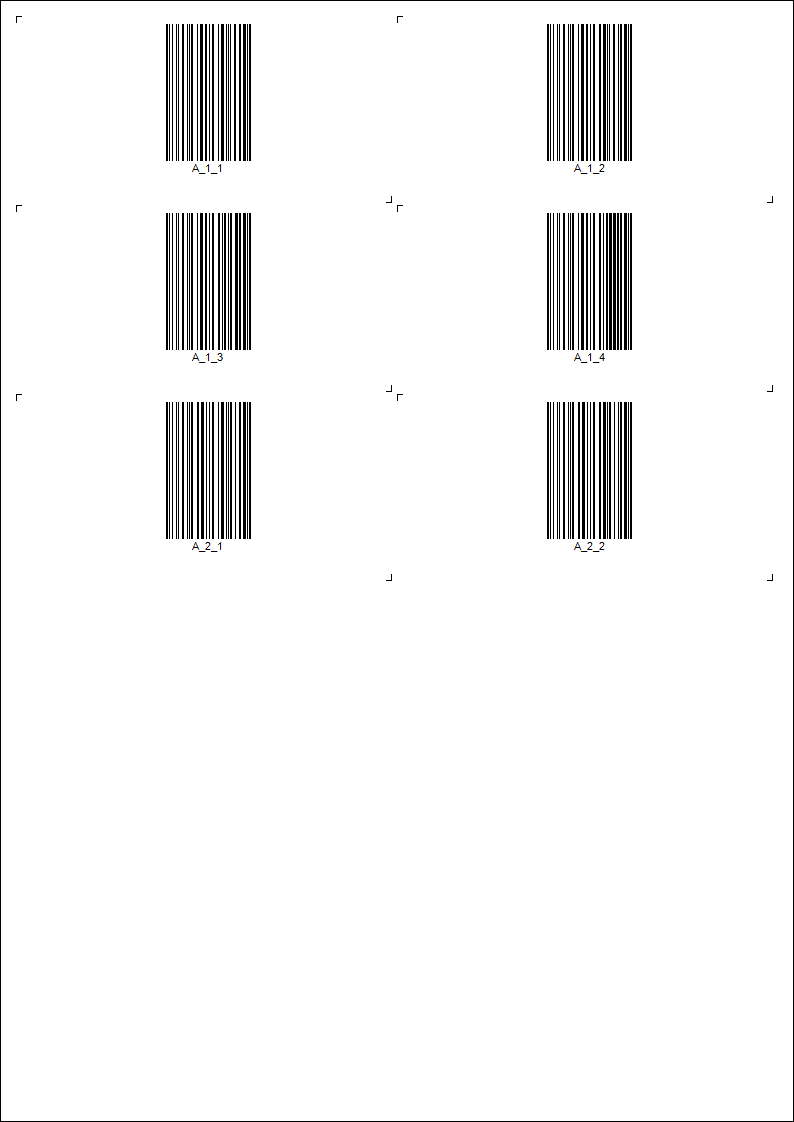
Karty majetku - samolepící štítky 14ks/A4
Číslo procesu: MAJ002 |
Ident. číslo sestavy: SMAJ034 |
Soubor: AssetSelfStickLabels.AM |
Popis sestavy: Na štítku se vytiskne EAN kód, ve kterém bude Inventární číslo bez lomítek. Pro každou kartu vytiskne počet štítků podle množství. |
||
Adresa ve stromu: [Majetek] [Kniha majetku] [Tisky dokladů - seznamy] |
||
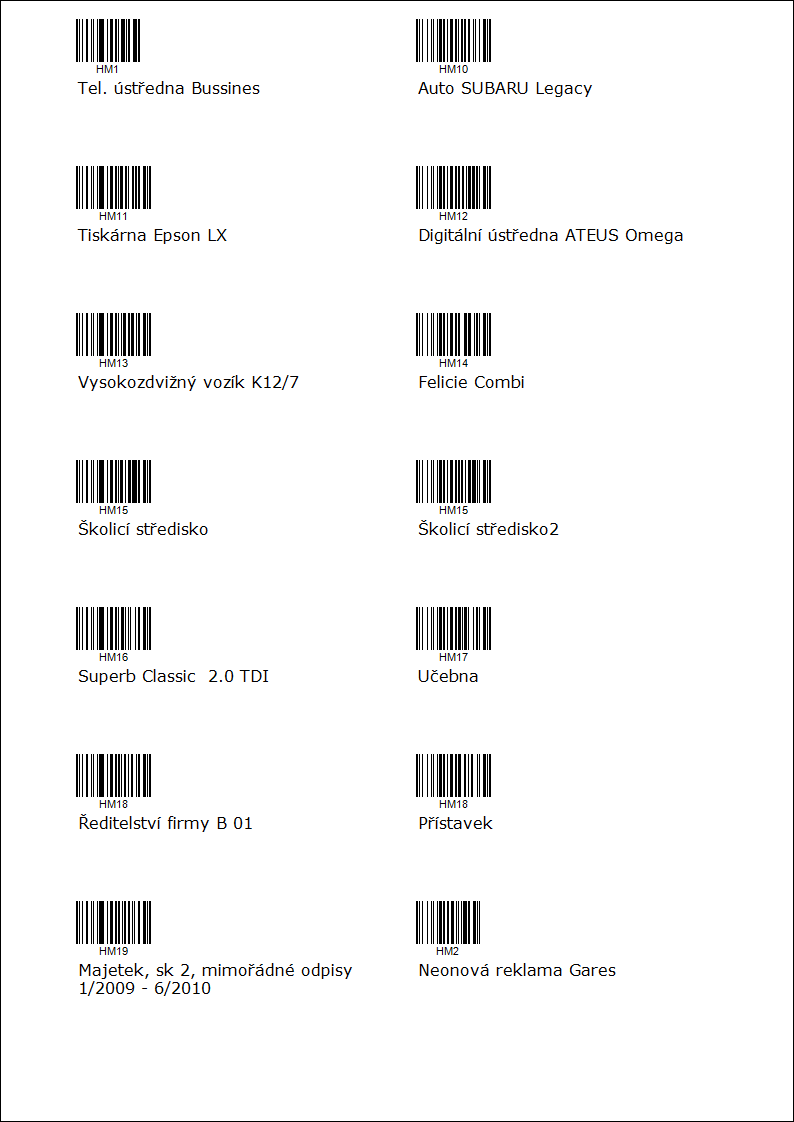
Konverze majetku
Pokud firma používala původní modul majetku v IS K2, je nutné provést konverzi, tj. tyto údaje převést z původního modulu Starý majetek do modulu Majetek. Konverzi je třeba spustit i v případě, kdy firma používala IS K2 i v nižší verzi než K2 gaia a dosud modul majetek nepoužívala.
Postup:
1. Na záložku Oblíbené je třeba přidat funkci č.1277 - Konverze majetku. (Uživatel, který spouští konverzi, musí mít právo Servisní zásahy.). Po spuštění se zobrazí vstupní formulář Konverze majetku:
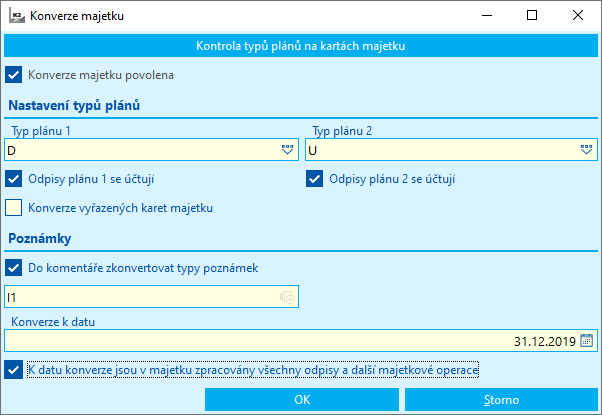
Obr.: Formulář Konverze majetku
2. Stisknutím tlačítka Kontrola typů plánů na kartách majetku se provede kontrola typů plánů. Pokud se zobrazí nějaké chyby, je potřeba opravit karty majetku. Při kontrole nesmí být v Typu plánu 1 a 2 stejné typy plánů. A také nesmí být na kartě majetku současně typ plánu "U" a typ plánu "B" (tento typ plánu se již v novém majetku nepoužívá). Po kontrole se automaticky zatrhne pole Konverze majetku povolena.
Kontrola typů plánů na kartách majetku |
Tlačítko, které spustí kontrolu typů plánů. |
Konverze majetku povolena |
Pole se po kontrole typů plánů automaticky zatrhne. Bez zatrženého pole nelze pokračovat. |
3. Následně zadáme informace ve formuláři:
Typ plánu 1, 2 |
Přednastaven typ plánu "D" a "U". Udává pořadí typu plánů. Uživatel má možnost si pořadí a typ plánu změnit. Typ plánu "B" se v novém modulu majetku nepoužívá a při konverzi je nahrazen typem plánu "U". |
Odpisy plánu 1, 2 se účtují |
Pole jsou automaticky zatržena. Pokud odpisy pro některý z typů plánů neúčtujete (např. neúčtujete daňové odpisy), zrušíte zatržení příslušného pole. Toto nastavení se při konverzi uloží do Knih majetku (nastavení účtování odpisů je pak možné změnit v knihách). |
Konverze vyřazených karet majetku |
Pokud je pole zatrženo, zkonvertují se i karty majetku, vyřazené do data konverze včetně. V případě, že pole zatrženo nebude, přidělí se kartám majetku jiné pořadové číslo než je v původním modulu, inventární číslo zůstává nezměněno. (Stornované karty majetku se nekonvertují.) |
Konverze k datu |
Přednastaveno 31.12. minulého roku. Karty majetku budou do nového modulu navedeny k 1.1. následujícího roku. Konverzi lze provést i v průběhu roku, ale doporučujeme provést konverzi ke konci hospodářského roku. |
K datu konverze jsou v majetku zpracovány všechny odpisy a další majetkové operace |
Před spuštěním konverze je třeba mít zpracovány všechny odpisy a majetkové operace k datu konverze. Zatržením potvrzujete, že jsou všechny majetkové operace k datu konverze zpracovány. Bez zatržení pole nelze konverzi spustit. |
Do Komentáře zkonvertovat typy poznámek |
Pokud je pole zatrhnuto, zkonvertují se typy poznámek, které ve formuláři zadáme (oddělují se středníkem). |
4. Formulář odsouhlasíme. Zobrazí se dotaz "Přejete si spustit konverzi majetku?", který odsouhlasíme. Dojde ke konverzi dat majetku. Po dokončení konverze se zobrazí hlášení "Konverze majetku byla provedena".
V Parametrech mandanta se po konverzi majetku automaticky zatrhne pole Používat nový majetek a původní modul majetku již není přístupný.

